Page 1
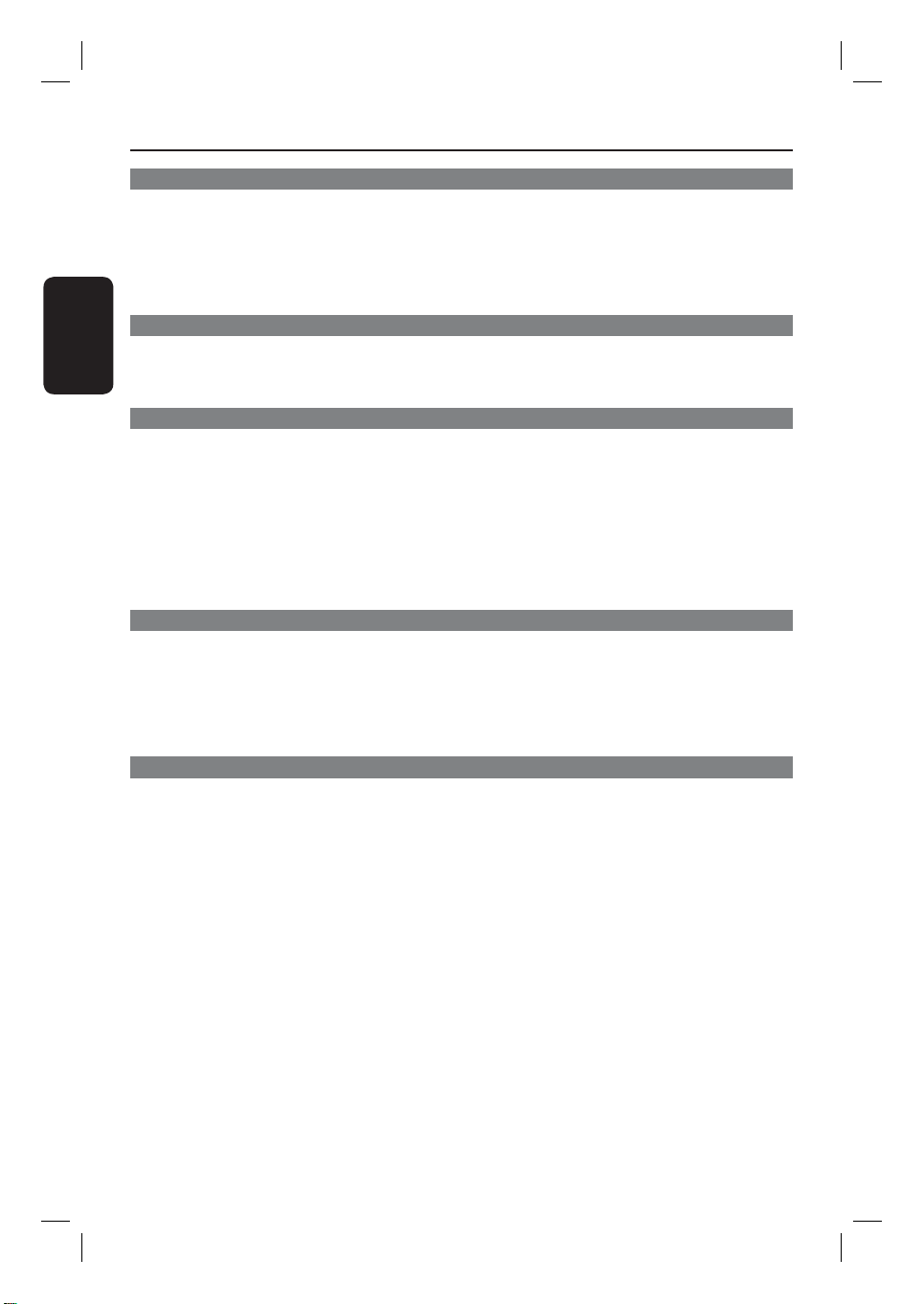
Table des matières
Général
Informations générales ..................................................................................................50
Précautions d’installation .................................................................................................................................50
Remarque concernant les droits d’auteur ...................................................................................................50
Accessoires fournis ............................................................................................................................................50
Nettoyage des disques ......................................................................................................................................50
Français
À propos du recyclage ......................................................................................................................................50
Présentation du produit
Votre lecteur de DVD .................................................................................................... 51
Télécommande ......................................................................................................... 52-54
Utilisation de la télécommande ..................................................................................................................... 54
Connexions
Connexions de base .................................................................................................. 55-56
Étape 1: Raccordement au téléviseur ...........................................................................................................55
Option 1: À l’aide de la prise péritel (RGB) .........................................................................................55
Option 2: Utilisation des prises vidéo composites (CVBS) ............................................................55
Option 3: Utilisation des prises vidéo composantes (Y Pb Pr) ......................................................56
Étape 2: Branchement du cordon d’alimentation ......................................................................................56
Autres options de connexion ........................................................................................ 57
Connexion à un appareil stéréo analogique ...............................................................................................57
Connexion à un ampli cateur/récepteur AV numérique ........................................................................57
Con guration de base
Mise en route ............................................................................................................. 58-60
Recherche du canal vidéo adéquat ................................................................................................................58
Dé nition de la langue ............................................................................................................................... 58-59
Langue d’af chage .......................................................................................................................................58
Langue audio, sous-titres et menu du disque pour la lecture de DVD .......................................59
Con guration de la fonction de balayage progressif ............................................................................... 60
Lecture d’un disque
Utilisation de disques ................................................................................................61-71
Disques compatibles ..........................................................................................................................................61
Codes régionaux pour DVD ...........................................................................................................................61
Lecture d’un disque ............................................................................................................................................62
Commandes de lecture principales ...............................................................................................................62
Autres fonctions de lecture pour les disques vidéo ........................................................................ 63-64
Utilisation du menu du disque .................................................................................................................63
Modi cation de la langue son ................................................................................................................. 64
Modi cation de la langue de sous-titrage ...........................................................................................64
Zoom ............................................................................................................................................................. 64
Contrôle de lecture (VCD/SVCD)........................................................................................................ 64
48
2dvp3260_3264_eu_fre1.indd 482dvp3260_3264_eu_fre1.indd 48 2008-03-07 1:54:40 PM2008-03-07 1:54:40 PM
Page 2
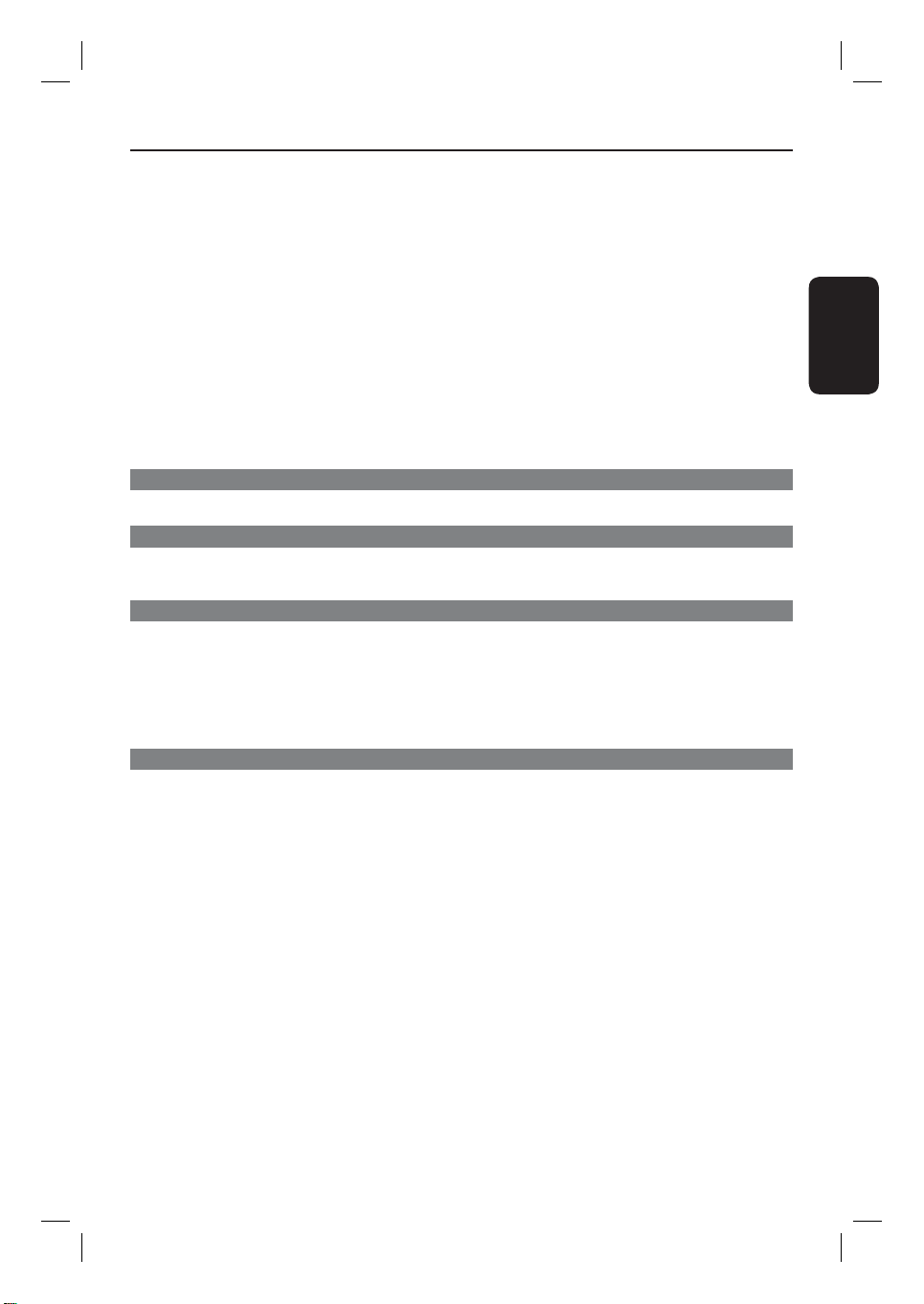
Table des matières
Utilisation des options du menu d’af chage .......................................................................................65-67
Sélection d’un titre, d’un chapitre ou d’une piste .............................................................................65
Changement d’angle de vue ..................................................................................................................... 65
Recherche dans le temps ......................................................................................................................... 66
Af chage de la durée de lecture ............................................................................................................ 66
Fonction d’aperçu (VCD/SVCD/DVD) ................................................................................................ 66
Sélection des fonctions de répétition ...................................................................................................67
Répétition d’une section spéci que (A-B) ...........................................................................................67
Fonction spéciale pour CD Audio ................................................................................................................ 68
Lecture d’un disque DivX® ............................................................................................................................ 68
Lecture d’un disque photo JPEG (diaporama) ...........................................................................................69
Fonction d’aperçu .......................................................................................................................................69
Zoom ..............................................................................................................................................................69
Inversion/rotation de l’image ...................................................................................................................69
Lecture d’un disque MP3/WMA .....................................................................................................................70
Lecture simultanée de chiers musicaux et photo ...................................................................................71
Lecture USB
Fonctionnement USB ....................................................................................................72
Création de MP3
Création de chiers MP3 ...............................................................................................73
Création de CD audio au format MP3 ........................................................................................................ 73
Options de con guration
Options du menu de con guration ........................................................................ 74-81
Accès au menu de con guration ....................................................................................................................74
Page Réglages généraux .............................................................................................................................75
Page Réglages audio ............................................................................................................................. 76-77
Page Réglages vidéo ............................................................................................................................. 78-79
Page Préférences .................................................................................................................................. 80-81
Autres
Mise à niveau logicielle ...................................................................................................82
Installation du logiciel le plus récent ............................................................................................................ 82
Dépa nnage ................................................................................................................. 83 -85
Foire aux questions (USB)............................................................................................. 86
Caractéristiques techniques .........................................................................................87
Glossaire .................................................................................................................... 88-89
Français
49
2dvp3260_3264_eu_fre1.indd 492dvp3260_3264_eu_fre1.indd 49 2008-03-07 1:54:41 PM2008-03-07 1:54:41 PM
Page 3
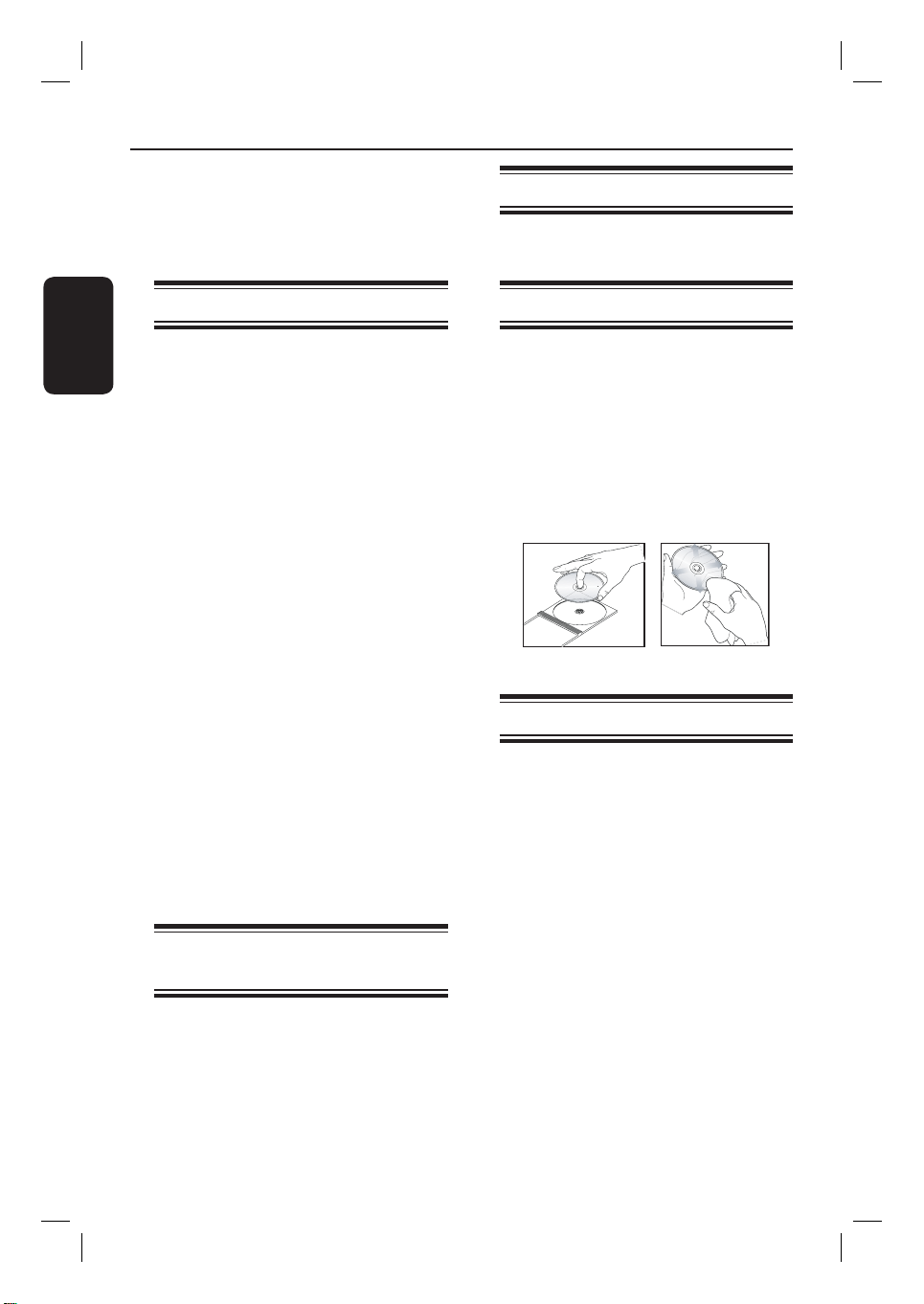
Informations générales
Français
AVERTISSEMENT !
Aucune pièce de cet appareil n’est
susceptible d’être réparée par
l’utilisateur. Con ez l’entretien de
l’appareil à des personnes quali ées.
Précautions d’installation
Positionnement de l’appareil
– Placez l’appareil sur une surface plane,
rigide et stable. Ne placez jamais l’appareil sur
un tapis ou une moquette.
– Ne posez jamais l’appareil au-dessus d’un
autre dispositif susceptible de provoquer une
surchauffe (par exemple, un récepteur ou un
ampli cateur).
– Ne placez rien en dessous de l’appareil (par
exemple, des CD ou des magazines).
– Installez l’appareil à proximité d’une prise
secteur facilement accessible.
Espace de ventilation
– Placez l’appareil dans un endroit
suf samment ventilé a n d’éviter une
accumulation de chaleur interne. Laissez au
moins un espace de 10 cm à l’arrière et audessus de l’appareil ainsi qu’un espace de 5 cm
sur les côtés a n d’éviter toute surchauffe.
Préservez l’appareil des températures
élevées, de l’humidité, de l’eau et de la
poussière.
– L’appareil ne doit pas être exposé aux fuites
et aux éclaboussures.
– Ne placez jamais l’appareil à proximité
d’objets susceptibles de l’endommager (par
exemple, objets remplis de liquide ou bougies
allumées).
Accessoires fournis
– 1 télécommande avec piles
Nettoyage des disques
ATTENTION !
Risque d’endommagement des disques !
N’utilisez jamais de solvants (benzène),
diluants, nettoyants disponibles dans le
commerce ou aérosols antistatiques destinés
aux disques.
Essuyez le disque avec un chiffon en
micro bre, en décrivant des mouvements en
ligne droite du centre vers le bord.
À propos du recyclage
Ce manuel d’utilisation est imprimé sur du
papier recyclable. Cet appareil contient un
grand nombre de matériaux recyclables. Si
vous souhaitez vous débarrasser d’un ancien
appareil, apportez-le dans un centre de
recyclage. Respectez les réglementations
locales pour vous débarrasser des emballages,
des piles usagées et de votre ancien
équipement.
Remarque concernant les droits
d’auteur
La réalisation de copies non autorisées de
contenu protégé contre la copie, notamment
de programmes informatiques, chiers,
diffusions et enregistrement sonores, peut
représenter une violation de droits d’auteur et
une infraction à la loi. Cet appareil ne doit en
aucun cas être utilisé à de telles ns.
50
2dvp3260_3264_eu_fre1.indd 502dvp3260_3264_eu_fre1.indd 50 2008-03-07 1:54:41 PM2008-03-07 1:54:41 PM
Page 4
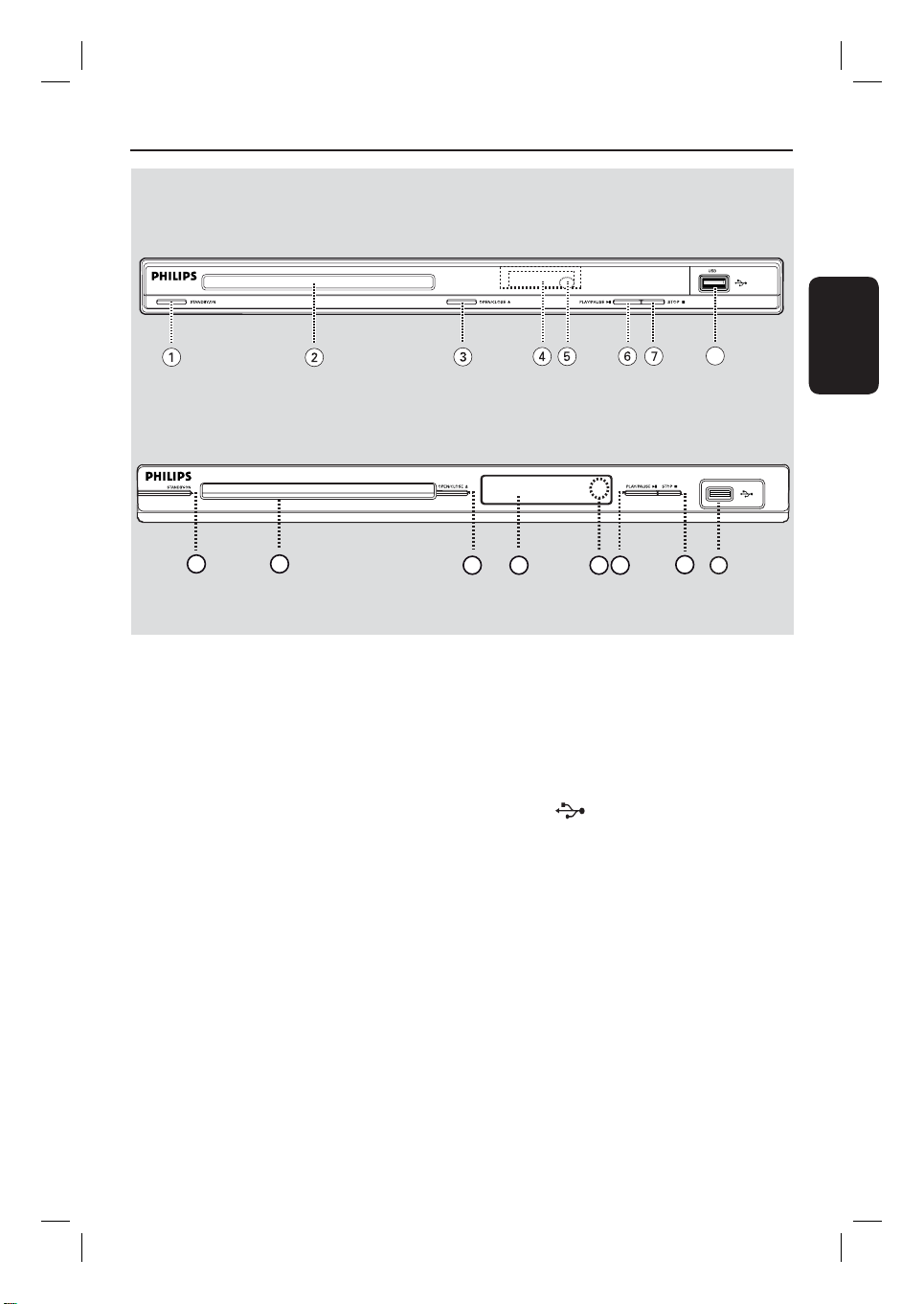
Pour DVP3260
Votre lecteur de DVD
Pour DVP3264
1 2
a STANDBY-ON
– Permet de mettre l’appareil en marche
ou en mode de veille normal.
b Tiroir-disque
c OPEN/CLOSE ç
– Permet d’ouvrir ou de fermer le tiroir-
disque.
d Af cheur
– Af che des informations sur l’état actuel
de l’appareil.
8
43
675
8
f PLAY/PAUSE u
– Permet de démarrer ou de suspendre la
lecture.
g STOP Ç
– Permet d’interrompre la lecture.
h Prise (USB)
– Entrée pour clé USB ou appareil photo
numérique.
* Toutes les marques et tous les modèles
d’appareils photos numériques ne sont
pas pris en charge.
Français
e Capteur infrarouge
– Pointez la télécommande vers ce capteur.
51
2dvp3260_3264_eu_fre1.indd 512dvp3260_3264_eu_fre1.indd 51 2008-03-07 1:54:41 PM2008-03-07 1:54:41 PM
Page 5
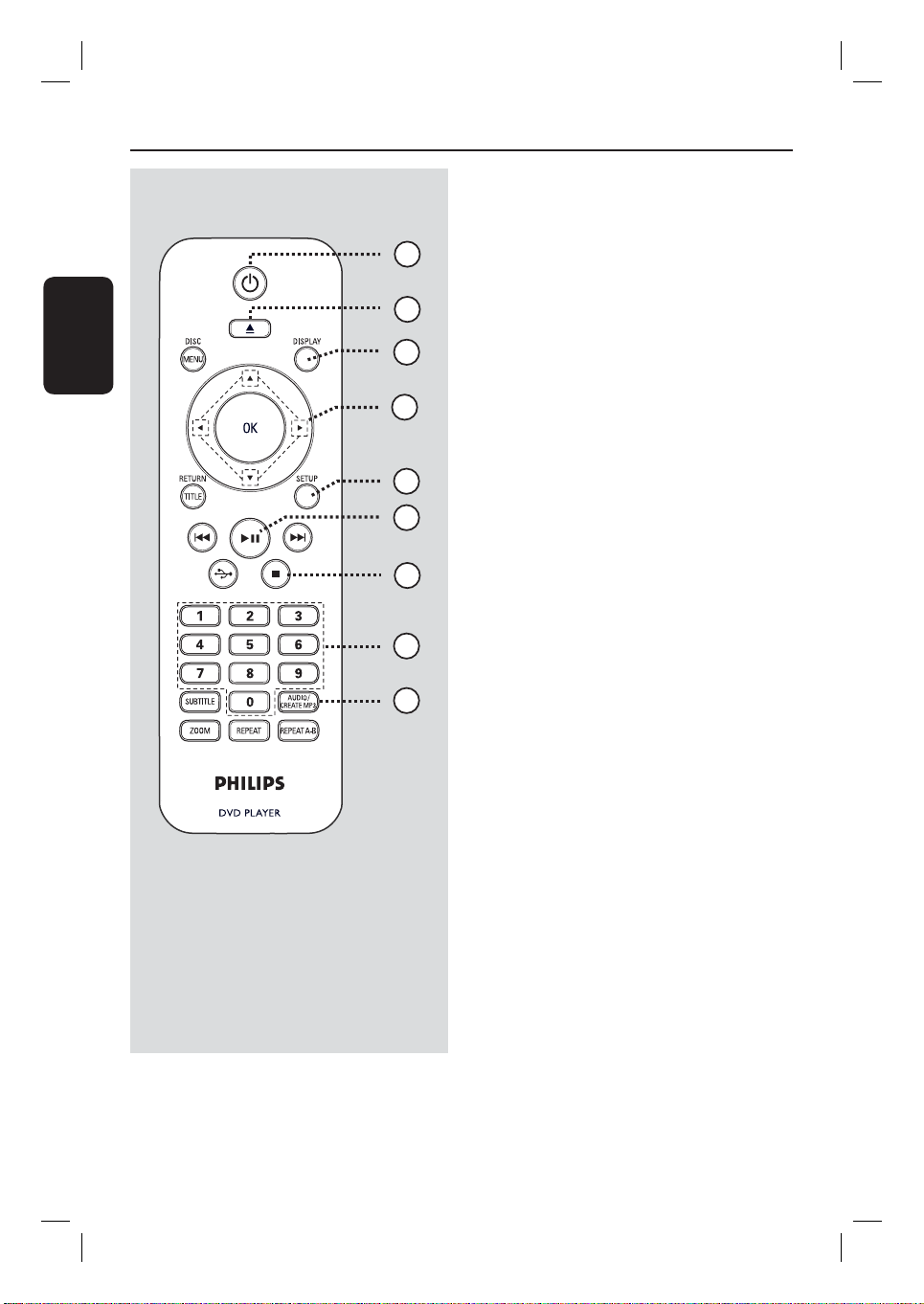
Télécommande
a 2 (Veille/Marche)
– Permet de mettre l’appareil en marche
ou en mode de veille normal.
Français
1
2
3
4
b ç (Ouvrir/Fermer)
– Permet d’ouvrir ou de fermer le tiroir-
disque.
c DISPLAY
– Af che des informations sur le disque et
sur son état actuel.
d
– : èches de déplacement vers le
5
6
7
8
9
haut ou le bas. Appuyez sur ces èches
pour réaliser une recherche lente vers
l’avant ou l’arrière.
– : èches de déplacement vers la
gauche ou la droite. Vous pouvez
également les utiliser pour réaliser une
recherche rapide vers l’avant ou l’arrière.
e SETUP
- Permet d’accéder au menu de
con guration du disque et de le quitter.
f u (Lecture/Pause)
– Permet de démarrer ou de suspendre la
lecture.
g Ç (Arrêt)
– Permet d’interrompre la lecture.
h Pavé numérique 0-9
– Permet de sélectionner un numéro de
piste/titre.
i AUDIO/CREATE MP3
– Permet de sélectionner une langue ou un
canal audio.
– Permet d’accéder au menu de création
de MP3.
52
2dvp3260_3264_eu_fre1.indd 522dvp3260_3264_eu_fre1.indd 52 2008-03-07 1:54:41 PM2008-03-07 1:54:41 PM
Page 6

j DISC MENU
– Permet d’accéder au menu du contenu
du disque et de le quitter.
– Pour les VCD 2.0 et SVCD, permet
d’activer ou de désactiver le mode de
commande de lecture.
Télécommande (suite)
k OK
– Permet de con rmer une saisie ou une
sélection.
l RETURN/TITLE
– Permet de retourner au menu précédent
ou d’af cher le menu des titres.
m . / > (Précédent/Suivant)
– Permet de passer au titre, au chapitre ou
à la piste précédent(e)/suivant(e).
– Maintenue enfoncée, cette touche
permet d’effectuer une recherche rapide
vers l’avant ou l’arrière.
n (USB)
– Bascule en mode USB et af che le
contenu du périphérique USB.
o SUBTITLE
– Permet de sélectionner la langue de sous-
titrage d’un DVD.
p ZOOM
– Permet d’effectuer un zoom sur l’image
af chée à l’écran du téléviseur.
q REPEAT
– Permet de sélectionner les différents
modes de répétition et de désactiver le
mode de répétition.
10
Français
11
12
13
14
15
16
17
REPEAT A-B
– Permet de répéter une section
particulière d’un disque.
53
2dvp3260_3264_eu_fre1.indd 532dvp3260_3264_eu_fre1.indd 53 2008-03-07 1:54:41 PM2008-03-07 1:54:41 PM
Page 7
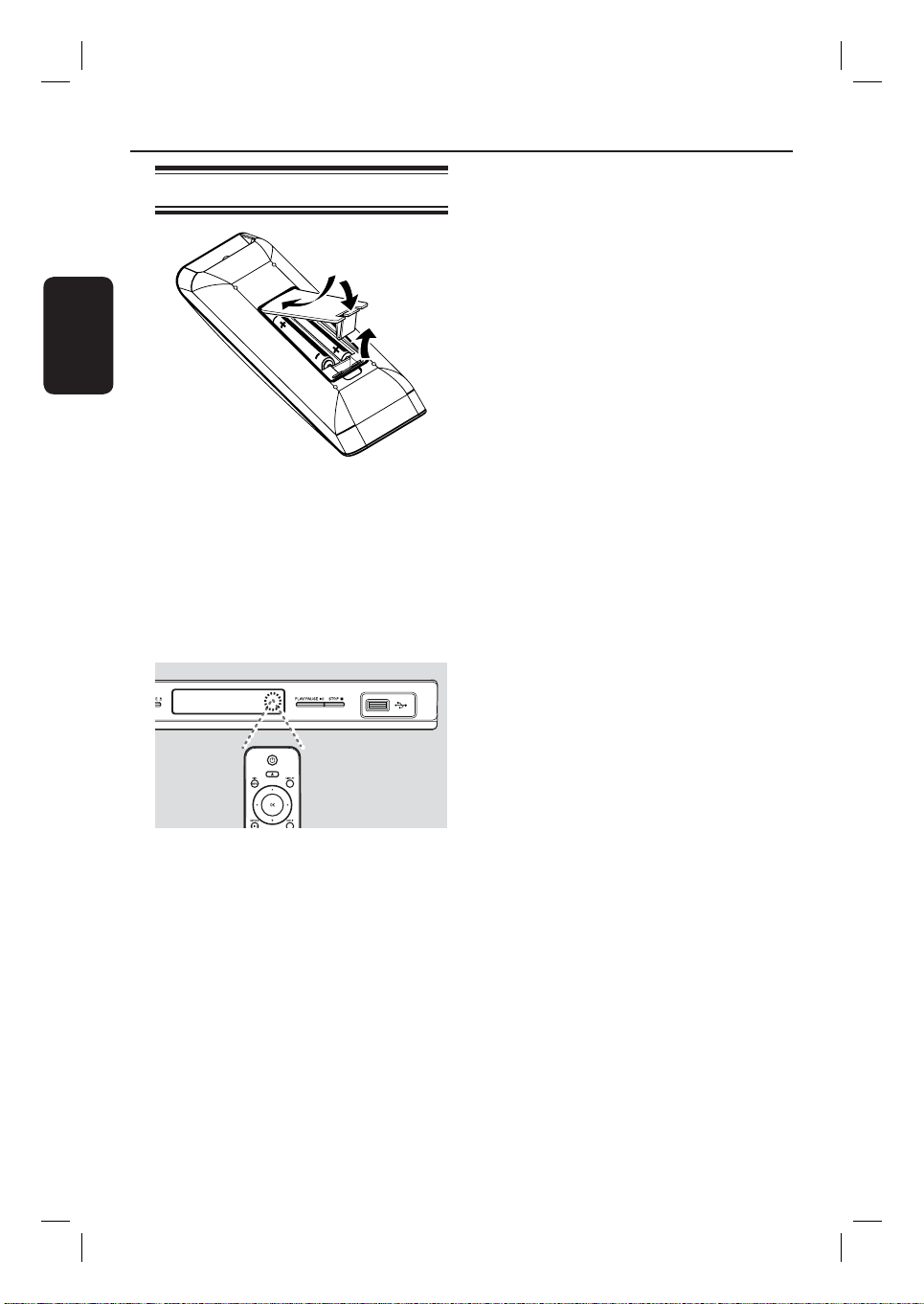
Télécommande (suite)
Utilisation de la télécommande
Français
A Ouvrez le compartiment à piles.
B Insérez deux piles de type R03 ou AAA, en
respectant les signes de polarité (+-) du
compartiment.
C Refermez le couvercle.
D Dirigez la télécommande vers le capteur
infrarouge de la face avant de l’appareil.
ATTENTION !
– Ôtez les piles si celles-ci sont usagées
ou si vous savez que vous ne vous
servirez pas de la télécommande
pendant un certain temps.
– Ne mélangez jamais les piles (neuves
et anciennes, au carbone et alcalines,
etc.).
– Les piles contiennent des substances
chimiques : elles doivent donc être mises
au rebut d’une manière adéquate.
Remarque :
Ne placez jamais un objet entre la
télécommande et cet appareil en cours de
fonctionnement.
E Sélectionnez ensuite la fonction souhaitée (par
exemple u).
54
2dvp3260_3264_eu_fre1.indd 542dvp3260_3264_eu_fre1.indd 54 2008-03-07 1:54:41 PM2008-03-07 1:54:41 PM
Page 8
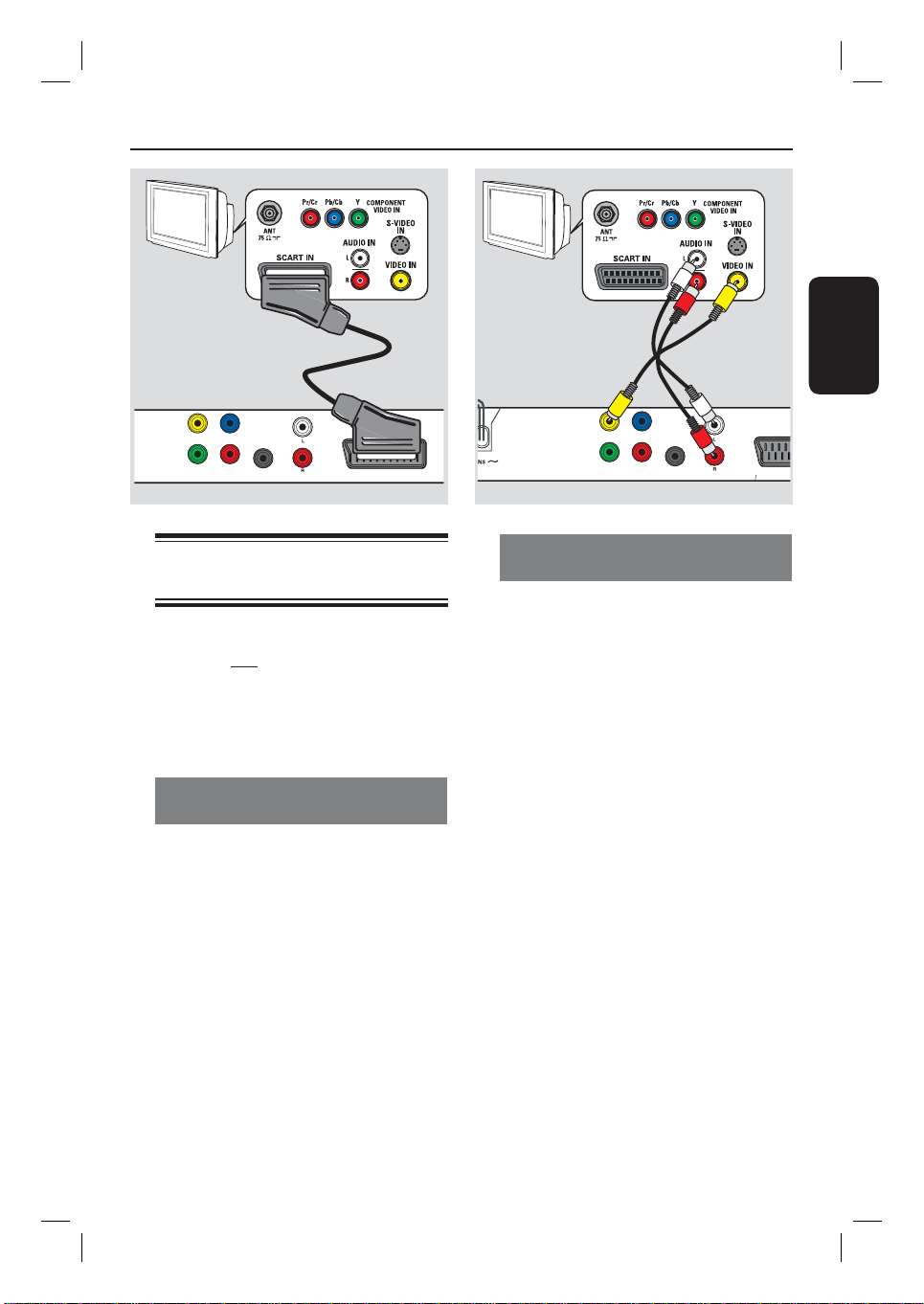
Connexions de base
TV
TV
DVD
VIDEO OUT
COMPONENT VIDEO OUT
DIGITAL
Pb
OUT
PrY
COAXIAL
AUDIO OUT
TV OUT
Étape 1: Raccordement au
téléviseur
Ce raccordement vous permet d’af cher les
images de cet appareil.
Choisissez l’une des options de connexion
vidéo ci-dessous :
– Si vous disposez d’un téléviseur standard,
choisissez l’option 1 ou 2.
– Si vous disposez d’un téléviseur à balayage
progressif, choisissez l’option 3.
TV
Audio
(câbles rouge/blanc)
VIDEO OUT
COMPONENT VIDEO OUT
Pb
PrY
DIGITAL
OUT
COAXIAL
Vidéo
(câble jaune)
AUDIO OUT
Option 2: Utilisation des prises vidéo
composites (CVBS)
Vous pouvez raccorder l’appareil à un
téléviseur à l’aide du câble vidéo composite et
obtenir une bonne qualité d’image.
Reliez les câbles audio/vidéo (non fournis) des
prises VIDEO OUT et AUDIO OUT L/R
de l’appareil aux prises d’entrée vidéo (jaune)
et audio (rouge/blanc) de votre téléviseur.
Français
TV
Option 1: À l’aide de la prise péritel
(RGB)
Le câble péritel offre à la fois des fonctions
audio et vidéo via une seule connexion.
À l’aide d’un câble péritel (non fourni), reliez la
prise TV OUT de l’appareil à l’entrée péritel
correspondante du téléviseur.
55
2dvp3260_3264_eu_fre1.indd 552dvp3260_3264_eu_fre1.indd 55 2008-03-07 1:54:41 PM2008-03-07 1:54:41 PM
Page 9
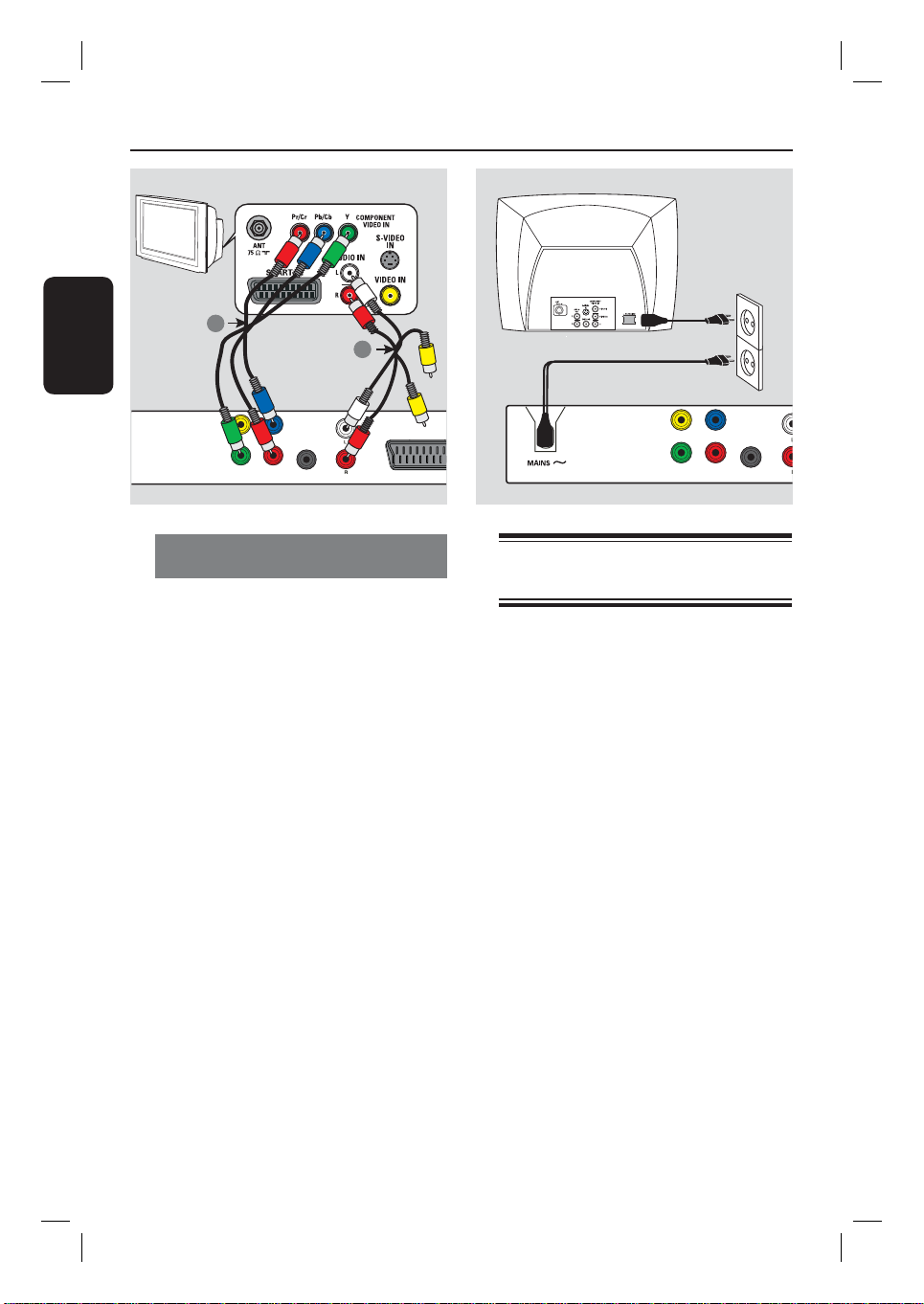
O
Connexions de base (suite)
TV
Français
1
Vidéo
2
Audio
VIDEO OUT
COMPONENT VIDEO OUT
DIGITAL
Pb
OUT
PrY
COAXIAL
AUDIO OUT
TV OUT
Option 3: Utilisation des prises vidéo
composantes (Y Pb Pr)
Vous pouvez raccorder l’appareil à un
téléviseur à l’aide du câble vidéo composantes
et obtenir une qualité d’image optimale. Pour
obtenir une qualité vidéo en balayage
progressif, vous avez besoin d’un câble Y Pb Pr
et d’un téléviseur doté de la fonction de
balayage progressif.
A Reliez les prises Y Pb Pr de l’appareil aux
prises d’entrée vidéo composantes
correspondantes (généralement appelées Y Pb/
Cb Pr/Cr ou YUV) du téléviseur à l’aide des
câbles vidéo composantes (rouge/bleu/vert,
non fournis).
B Reliez les câbles audio/vidéo (non fournis) des
prises AUDIO OUT L/R de l’appareil aux
prises d’entrée audio (rouge/blanc) de votre
téléviseur. Ne reliez pas le câble vidéo jaune.
C Passez à la section ‘Mise en route -
Con guration de la fonction de balayage
progressif’ pour une con guration détaillée du
balayage progressif.
VIDEO OUT
COMPONENT VIDEO OUT
DIGITAL
Pb
OUT
PrY
COAXIAL
AUDI
Étape 2: Branchement du
cordon d’alimentation
Une fois toutes les connexions
correctement effectuées, branchez le
cordon d’alimentation sur la prise
secteur.
Ne procédez jamais à des connexions lorsque
l’appareil est sous tension.
Conseil :
– Reportez-vous à la plaque signalétique située à
l’arrière ou en dessous du produit pour connaître
les données d’identi cation ainsi que le régime
nominal d’alimentation.
56
2dvp3260_3264_eu_fre1.indd 562dvp3260_3264_eu_fre1.indd 56 2008-03-07 1:54:41 PM2008-03-07 1:54:41 PM
Page 10
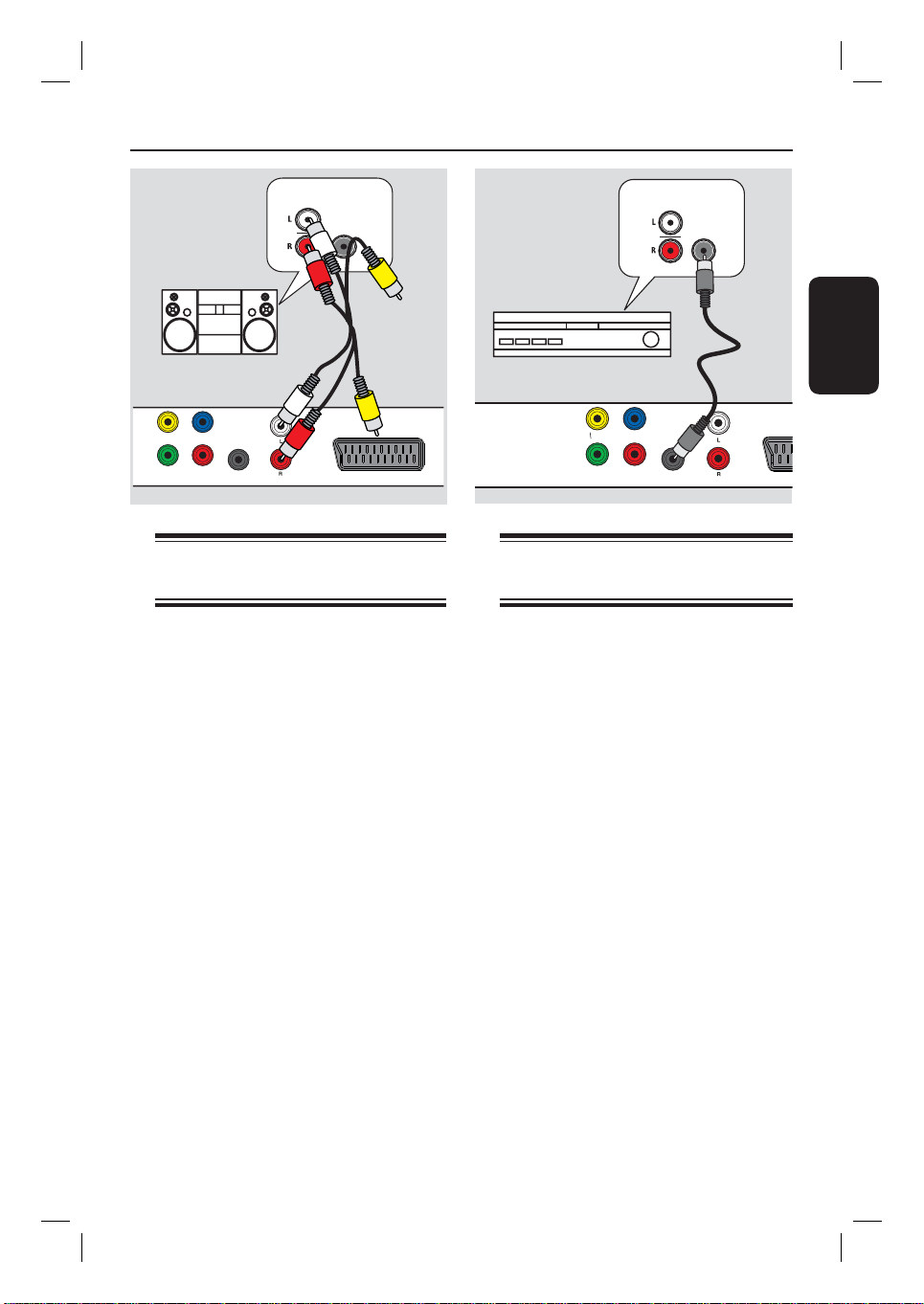
Autres options de connexion
AUDIO
IN
DIGITAL
STEREO
Audio
(câbles rouge/blanc)
VIDEO OUT
COMPONENT VIDEO OUT
DIGITAL
Pb
OUT
PrY
COAXIAL
AUDIO OUT
TV OUT
Connexion à un appareil stéréo
analogique
Vous pouvez relier cette unité à un appareil
stéréo bicanal (minichaîne ou récepteur
analogique, par exemple) pour béné cier d’un
son stéréo.
A À l’aide des câbles audio/vidéo (rouge/blanc-
non fourni), reliez la prise AUDIO OUT L/R
de l’unité aux entrées audio (rouge/blanche)
de l’appareil connecté. Ne reliez pas le câble
vidéo jaune.
B
En ce qui concerne la connexion vidéo,
reportez-vous à la section ‘Connexions de
base - Étape 1 : Raccordement au téléviseur’
pour plus de détails.
Conseil:
– Reportez-vous à la section ‘Options du menu
de con guration - Page Réglages audio’ pour plus
de détails sur les réglages audio optimaux.
AUDIO
IN
DIGITAL
Récepteur AV
VIDEO OUT
COMPONENT VIDEO OUT
DIGITAL
Pb
OUT
PrY
COAXIAL
AUDIO OUT
Connexion à un ampli cateur/
récepteur AV numérique
Vous pouvez relier cette unité à un
ampli cateur/récepteur AV pour béné cier
d’un son de haute qualité.
A À l’aide d’un câble coaxial (non fourni), reliez
la prise COAXIAL DIGITAL OUT de
l’unité à l’entrée coaxiale de l’appareil
connecté.
B
En ce qui concerne la connexion vidéo,
reportez-vous à la section ‘Connexions de
base - Étape 1 : Raccordement au téléviseur’
pour plus de détails.
Conseil:
– Sélectionnez le réglage de sortie audio
numérique approprié. Si ce n’est pas le cas, il est
possible que des interférences se produisent ou
que le son ne soit pas relayé. Consultez la section
‘Options du menu de con guration -Page Réglages
audio - Réglage son digital’ pour plus
d’informations.
Français
57
2dvp3260_3264_eu_fre1.indd 572dvp3260_3264_eu_fre1.indd 57 2008-03-07 1:54:42 PM2008-03-07 1:54:42 PM
Page 11
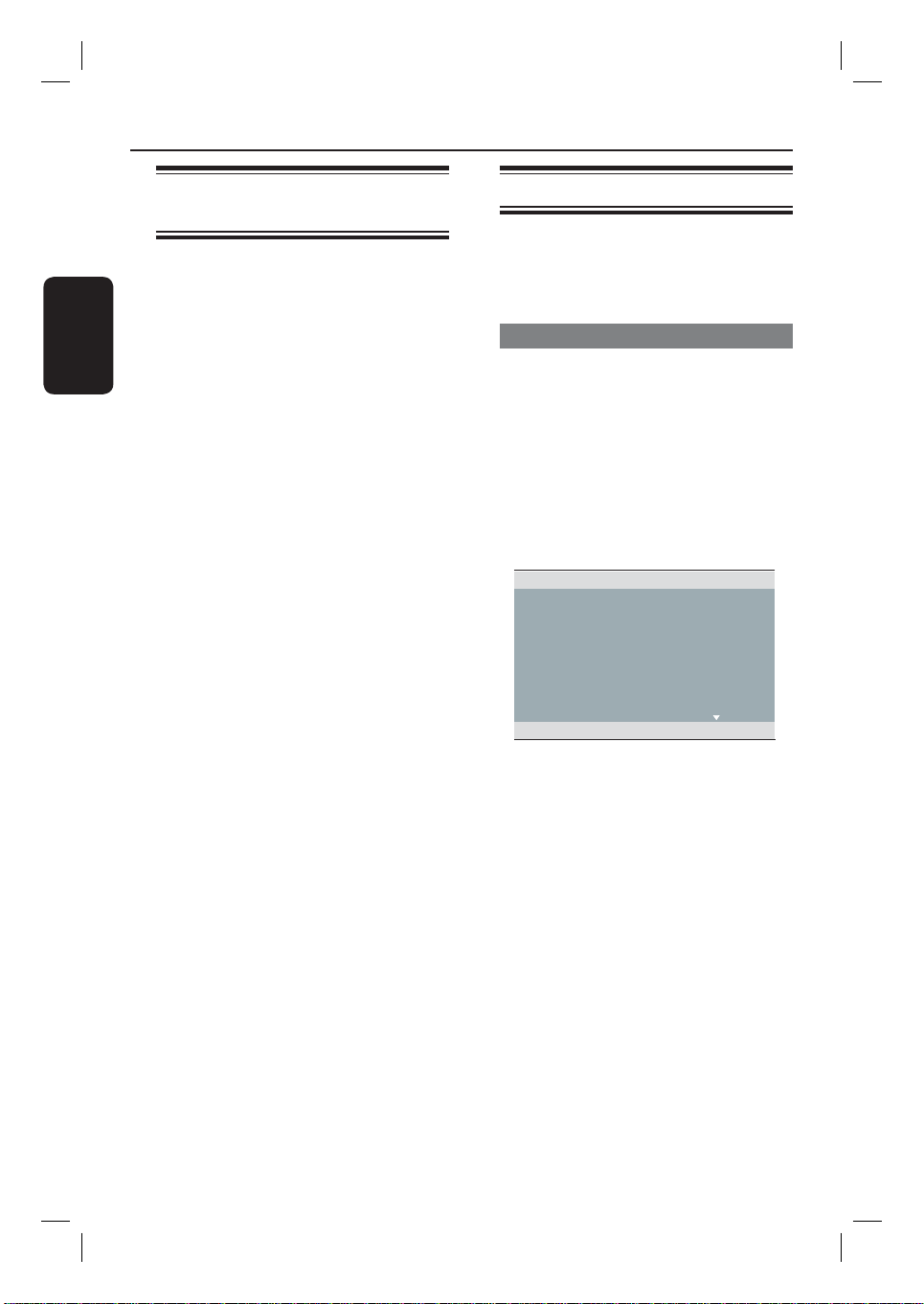
Mise en route
Recherche du canal vidéo
adéquat
A Appuyez sur la touche 2 pour allumer
Français
l’appareil.
B Allumez le téléviseur, puis réglez-le sur le canal
d’entrée vidéo adéquat. L’écran DVD bleu
devrait s’af cher à l’écran.
Vous pouvez choisir le premier canal du
téléviseur, puis appuyez plusieurs fois sur la
touche bas de la télécommande du téléviseur
jusqu’à ce que le canal d’entrée vidéo
apparaisse à l’écran.
Vous pouvez appuyer ° plusieurs fois sur
la touche de la télécommande du téléviseur.
Habituellement, ce canal se situe entre le
premier et le dernier canal : il peut s’appeler
FRONT, A/V IN, VIDEO, etc.
Pour savoir comment sélectionner l’entrée
correcte, reportez-vous au manuel d’utilisation
de votre téléviseur.
C Si vous utilisez un appareil externe (tel qu’un
récepteur ou une chaîne hi- ), mettez-le sous
tension et sélectionnez la source d’entrée
correspondant à la sortie de l’appareil.
Reportez-vous au manuel de l’utilisateur fourni
avec l’appareil pour obtenir de plus amples
informations.
Dé nition de la langue
Les langues disponibles varient en fonction de
votre pays ou de votre région. Elles peuvent
ne pas être représentées sur les illustrations
du manuel d’utilisation.
Langue d’af chage
Cette option permet de changer la langue de
l’af chage à l’écran de l’appareil.
Le réglage de la langue du menu est
permanent.
A Appuyez sur la touche SETUP de la
télécommande.
{ Page Réglages généraux } s’af che.
B Sélectionnez { Langue OSD } dans le menu à
l’aide des touches , puis appuyez sur .
Page Réglages généraux
VERR.DISQUE ENGLISH
LANGUE OSD DEUTSCH
VEILLE NEDERLANDS
VOLUME FRANÇAIS
Veille auto. ITALIANO
CODE VÀD DivX(R) ESPAÑOL
SVENSKA
PORTUGUÊS
C Sélectionnez une langue, puis appuyez sur OK
pour con rmer.
58
2dvp3260_3264_eu_fre1.indd 582dvp3260_3264_eu_fre1.indd 58 2008-03-07 1:54:42 PM2008-03-07 1:54:42 PM
Page 12
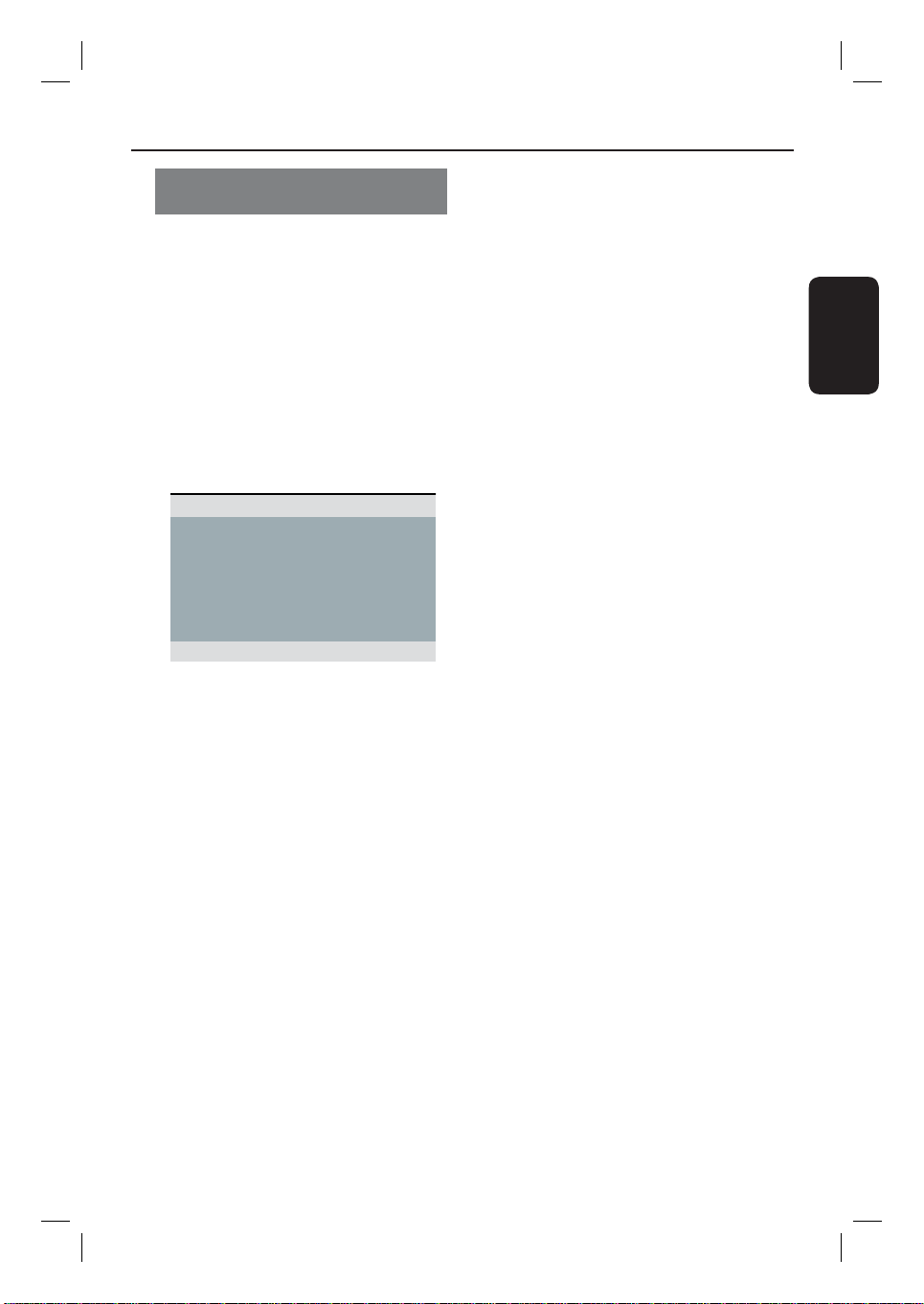
Mise en route (suite)
Langue audio, sous-titres et menu du
disque pour la lecture de DVD
Vous pouvez sélectionner une langue pour la
lecture d’un DVD. Si la langue sélectionnée
n’est pas disponible sur le disque, la langue par
défaut du disque sera utilisée.
A Appuyez deux fois sur Ç pour arrêter la
lecture (le cas échéant), puis appuyez sur
SETUP.
B Appuyez plusieurs fois sur la touche pour
sélectionner { Page Préférences }.
C Sélectionnez l’une des options ci-dessous à
l’aide des touches , puis appuyez sur .
Page Préférences
DOUBLAGE ANGLAIS
S-TITRES CHINOIS
MENU DISQUE FRANÇAIS
PARENTAL ESPAGNOL
PBC
NAV. MP3/JPEG POLONAIS
MOT DE PASSE ITALIEN
{ DOUBLAGE }
Sélectionnez cette option pour changer la
langue de la bande son.
PORTUGAIS
D Appuyez sur les touches pour
sélectionner une langue, puis appuyez sur OK
pour con rmer.
Si la langue recherchée ne gure pas dans
la liste, sélectionnez { Autres }, entrez le
code de langue à quatre chiffres ‘XXXX’ à l’aide
du pavé numérique 0-9 (voir la section
‘Language Code’ ( Code de langue)), puis
appuyez sur OK.
E Répétez les étapes C - D pour la dé nition
des autres paramètres de langue.
Français
{ S-TITRES }
Sélectionnez cette option pour changer la
langue de sous-titrage.
{ MENU DISQUE }
Sélectionnez cette option pour changer la
langue du menu du disque.
59
2dvp3260_3264_eu_fre1.indd 592dvp3260_3264_eu_fre1.indd 59 2008-03-07 1:54:42 PM2008-03-07 1:54:42 PM
Page 13
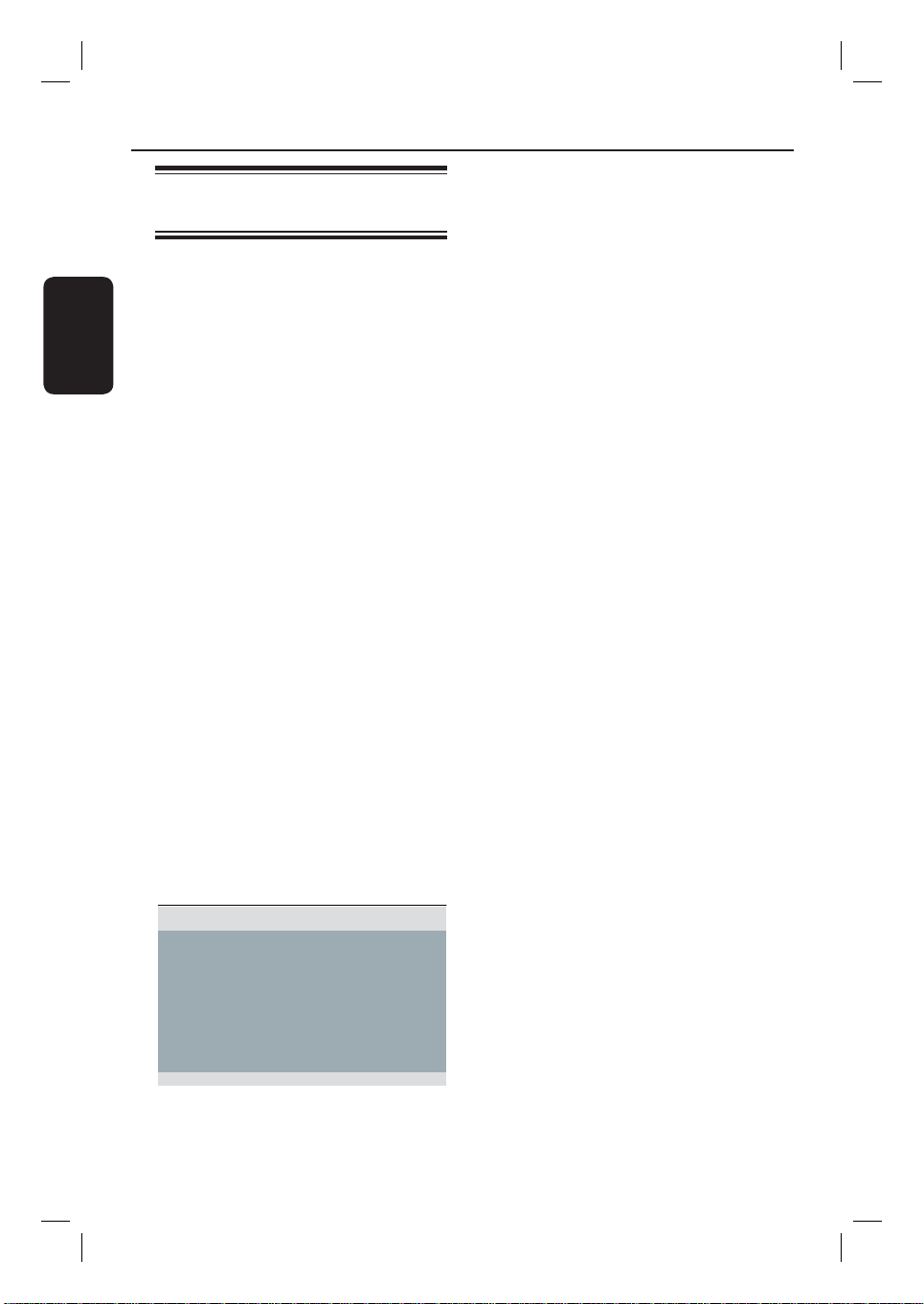
Mise en route (suite)
Con guration de la fonction de
balayage progressif
(uniquement pour les téléviseurs dotés de cette
fonction)
Français
Le balayage progressif permet d’af cher le
double d’images par seconde par rapport au
balayage entrelacé (téléviseurs classiques).
Avec près du double de lignes, le balayage
progressif offre une résolution et une qualité
d’image supérieures.
Avant de commencer...
– Assurez-vous que l’appareil est relié à un
téléviseur à balayage progressif via les prises Y
Pb Pr (voir la section ‘Option 3 : Utilisation
des prises vidéo composantes (Y Pb Pr)’).
A Réglez le téléviseur sur la chaîne
correspondant à cet appareil.
Assurez-vous que le mode de balayage
progressif du téléviseur est désactivé (ou que
le mode entrelacé est sélectionné). Consultez
le manuel d’utilisation de votre téléviseur.
B Allumez l’appareil, puis appuyez sur la touche
SETUP de la télécommande.
C Appuyez plusieurs fois sur la touche pour
sélectionner { PAGE RÉGLAGES VIDÉO }.
D Réglez { COMPONENT } >
{ ENTRELACÉ }, puis sélectionnez OK pour
con rmer.
E Sélectionnez { PROGRESSIF } > { OUI }
dans le menu à l’aide des touches , puis
appuyez sur OK pour con rmer.
F Lisez le message af ché à l’écran du téléviseur
et con rmez votre choix en sélectionnant
l’option { OK } du menu, puis appuyez sur
OK.
Aucune image ne s’af che à l’écran tant
que vous n’avez pas activé le mode de
balayage progressif du téléviseur.
G Activez le mode de balayage progressif de
votre téléviseur. Reportez-vous au manuel
d’utilisation du téléviseur.
Un message s’af che à l’écran du téléviseur.
H Con rmez votre action en sélectionnant
l’option { OK } dans le menu, puis appuyez
sur OK.
La con guration est terminée et vous
béné ciez dès à présent d’une image de haute
qualité.
Si aucune image ne s’af che :
A Appuyez sur le bouton ç de l’appareil.
B Appuyez sur la touche ‘1’ du pavé
numérique de la télécommande.
Conseils :
– Si un écran vierge ou une image déformée
apparaît, patientez 15 secondes jusqu’à
l’activation de la restauration automatique.
– Certains téléviseurs à balayage progressif ne
sont pas entièrement compatibles avec cet
appareil ; il en résulte une image déformée lors de
la lecture de DVD vidéo en mode de balayage
progressif. Si c’est le cas, désactivez la fonction de
balayage progressif de l’appareil et du téléviseur.
PAGE RÉGLAGES VIDÉO
TYPE TV
AFFICHAGE TV
PROGRESSIF
COMPONENT
RÉGLAGES COUL.
OUI
NON
60
2dvp3260_3264_eu_fre1.indd 602dvp3260_3264_eu_fre1.indd 60 2008-03-07 1:54:42 PM2008-03-07 1:54:42 PM
Page 14

Utilisation de disques
Disques compatibles
Cet appareil lit les types de disque
suivants :
– DVD (Digital Versatile Disc)
– VCD (Video CD)
– SVCD (Super Video CD)
– DVD inscriptibles nalisés (DVD±R),
DVD réinscriptibles (DVD±RW)
– CD audio (CD)
– Disques MP3/ WMA
– L’extension du chier doit être
‘.mp3’ ou ‘.wma’.
– Format JPEG/ISO
– Af chage de 14 caractères
maximum.
– Débit pris en charge :
32 – 320 Kbit/s (MP3)
64 – 192 Kbit/s (WMA)
– Fichiers d’images (Kodak, JPEG) sur
CD-R(W) / DVD+R(W)
– L’extension du chier doit être
‘.JPG’ et non ‘.JPEG’.
– Format JPEG/ISO
– Cet appareil ne peut af cher que
des images xes au standard DCF
ou des images JPEG.
– Fichiers DivX® sur CD-R(W)/
DVD+R(W)
– L’extension du chier doit être
‘.AVI’ ou ‘.MPG’.
– DivX® Certi ed
– Q-PEL (Quarter pixel accurate
motion compensation)
– GMC (Global Motion Compensation)
Codes régionaux pour DVD
Les DVD et les lecteurs de DVD font l’objet
de restrictions régionales. Avant de lire un
disque, assurez-vous que son code régional
correspond à celui de votre appareil. Le code
régional de cet appareil est indiqué sur la face
arrière.
Région
États-Unis et
Canada
R.-U. et Europe
Asia Paci c,
Taiwan, Korea
Australie,
Nouvelle-Zélande,
Amérique latine
Russie et Inde
Chine, Îles Calcos,
Wallis-et-Futuna
Conseils :
– L’appareil prend en charge un maximum de 10
sessions pour les CD et de 10 multisessions pour
les DVD.
– Pour les multisessions de DVD-R et DVD-RW,
seuls les disques nalisés sont pris en charge.
Disques
compatibles
Français
61
2dvp3260_3264_eu_fre1.indd 612dvp3260_3264_eu_fre1.indd 61 2008-03-07 1:54:42 PM2008-03-07 1:54:42 PM
Page 15

Utilisation de disques (suite)
Remarques :
– Si une icône d’erreur apparaît sur
l’écran du téléviseur lorsque vous
appuyez sur une touche, cette fonction
n’est pas disponible sur le disque inséré
ou à cette étape.
Français
– N’insérez jamais d’objets autres que
des disques dans le tiroir-disque, au
risque de causer des dysfonctionnements
au niveau de l’appareil.
Lecture d’un disque
A Appuyez sur la touche 2 pour allumer
l’appareil.
B Réglez le téléviseur sur le canal de l’appareil.
C Appuyez sur ç pour ouvrir le tiroir-disque.
D Placez un disque dans le tiroir-disque, puis
appuyez sur ç.
Assurez-vous que l’étiquette du disque est
orientée vers le haut.
E La lecture démarre automatiquement.
Dans le cas contraire, appuyez sur u.
Vous trouverez plus d’informations sur les
options de lecture dans les pages suivantes.
Conseils :
– Ne fermez jamais le tiroir-disque
manuellement.
– Si vous ne parvenez pas à lire un disque,
remplacez-le par un autre. L’appareil ne peut pas
lire de disques incorrectement formatés.
– Ce lecteur ne prend pas en charge la lecture de
certains disques en raison de leur con guration, de
leurs caractéristiques, de la qualité
d’enregistrement et du logiciel auteur.
Commandes de lecture
principales
Suspension de la lecture
Appuyez sur la touche u pendant la lecture.
Pour reprendre la lecture, appuyez sur
u.
Sélection d’une autre piste ou d’un autre
chapitre/titre
Appuyez sur la touche . / > ou entrez
le numéro de la piste/chapitre/titre à l’aide du
pavé numérique 0-9.
Si le mode de répétition de la piste est activé,
appuyez à nouveau sur . pour relire la
même piste, le même chapitre ou le même
titre.
Recherche avant/arrière
(non disponible pour le format JPEG)
Maintenez enfoncée la touche . / >.
Pendant la recherche, appuyez plusieurs
fois sur les touches / pour sélectionner
les différentes vitesses de recherche (2X, 4X,
8X, 16X, 32X).
Pour revenir au mode de lecture normale,
appuyez sur u.
Lecture en mode ralenti
(non disponible pour les formats CD/
WMA/MP3/JPEG)
En cours de lecture, appuyez sur les touches
/ pour lancer la lecture au ralenti.
Le son est désactivé. Appuyez plusieurs fois
sur les touches / pour sélectionner
différentes vitesses de lecture (1/2, 1/4, 1/8,
1/16).
Remarque : La lecture au ralenti en arrière
est uniquement possible lors de la lecture d’un
DVD.
Pour reprendre la lecture à la vitesse
normale, appuyez sur la touche u.
Arrêt de la lecture
Appuyez sur la touche Ç.
62
2dvp3260_3264_eu_fre1.indd 622dvp3260_3264_eu_fre1.indd 62 2008-03-07 1:54:43 PM2008-03-07 1:54:43 PM
Page 16

Utilisation de disques (suite)
Conseils :
– Dans le cas des disques vidéo, la lecture
reprend à l’endroit où elle avait été arrêtée, même
si le disque a été éjecté ou que l’appareil est en
mode veille. Pour reprendre la lecture à partir du
début, appuyez sur . lorsque le message
‘Lecture àpd début, appuyez sur -PREV-’ s’af che
à l’écran du téléviseur.
– L’écran de veille s’active automatiquement si la
lecture du disque est arrêtée ou interrompue
pendant 5 minutes.
Autres fonctions de lecture
pour les disques vidéo
DISC MENU
RETURN/
TITLE
SUBTITLE
ZOOM
Remarque :
Les fonctions décrites dans cette section
peuvent ne pas être accessibles pour certains
disques. Reportez-vous toujours aux
instructions fournies avec les disques.
Utilisation du menu du disque
En fonction du disque chargé, il est possible
qu’un menu s’af che à l’écran du téléviseur.
Pour sélectionner une fonction de
lecture ou une autre option:
Utilisez les touches ou le pavé
numérique 0-9 de la télécommande, puis
appuyez sur OK pour démarrer la lecture.
OK
AUDIO/
CREATE MP3
Français
Pour accéder au menu ou pour le quitter:
Appuyez sur la touche DISC MENU de la
télécommande.
63
2dvp3260_3264_eu_fre1.indd 632dvp3260_3264_eu_fre1.indd 63 2008-03-07 1:54:43 PM2008-03-07 1:54:43 PM
Page 17

Utilisation de disques (suite)
Modi cation de la langue son
Cette fonction est accessible uniquement si le
DVD propose plusieurs langues son ou si les
VCD/SVCD disposent de canaux audio
multiples.
Français
Pour les DVD
Appuyez plusieurs fois sur AUDIO/CREATE
MP3 pour sélectionner les langues son
disponibles.
Pour les VCD/SVCD
Appuyez plusieurs fois sur AUDIO/CREATE
MP3 pour sélectionner les canaux audio
disponibles sur le disque.
Modi cation de la langue de sous-titrage
Cette fonction est accessible uniquement si les
DVD proposent plusieurs langues de soustitrage. Vous pouvez revenir à votre langue en
cours de lecture.
Appuyez plusieurs fois sur la touche
SUBTITLE pour sélectionner les différentes
langues de sous-titrage.
Zoom
Cette option permet d’effectuer des zooms et
de vous déplacer dans l’image af chée à l’écran
du téléviseur.
Contrôle de lecture (VCD/SVCD)
La fonction PBC (contrôle de lecture) vous
permet de lire les VCD/SVCD de manière
interactive, par le biais du menu qui s’af che à
l’écran.
Pour les VCD dotés de la fonction PBC
(contrôle de lecture - version 2.0
uniquement) et les SVCD
Appuyez sur la touche DISC MENU pour
activer ou désactiver le mode PBC.
Si le mode PBC est activé, le menu PBC (si
disponible) s’af che à l’écran du téléviseur.
Si le mode PBC est désactivé, le menu PBC
est ignoré et la lecture démarre à la première
plage.
Si le mode PBC est activé, appuyez sur
RETURN/TITLE en cours de lecture pour
revenir au menu PBC.
Conseil:
– Vous ne pouvez pas sélectionner une piste à
l’aide des touches numériques 0-9 si le mode PBC
est activé.
A Lors de la lecture, appuyez plusieurs fois sur la
touche ZOOM pour sélectionner différents
facteurs de zoom.
La lecture continue.
B Utilisez les touches pour vous
déplacer dans l’image agrandie.
C Appuyez plusieurs fois sur ZOOM pour
rétablir la taille d’origine.
64
2dvp3260_3264_eu_fre1.indd 642dvp3260_3264_eu_fre1.indd 64 2008-03-07 1:54:43 PM2008-03-07 1:54:43 PM
Page 18

Y
Utilisation de disques (suite)
Utilisation des options du menu
d’af chage
Cette unité af che des informations sur la
lecture du disque (par exemple, le numéro de
chapitre ou de titre, le temps de lecture
écoulé, la langue son ou de sous-titrage).
Certaines opérations peuvent être réalisées
sans interrompre la lecture.
OK
DISPLA
A En cours de lecture, appuyez plusieurs fois sur
la touche DISPLAY de la télécommande.
Les informations disponibles sur le disque
s’af chent sur l’écran du téléviseur.
(DVD)
MENU
TITRE 01/01
CHAPITRE 01/01
DOUBLAGE 5.1CAN AUTRES
S-TITRES NON
Bitrate 61 DURÉE ÉCOULÉE 0:48:59
(VCD/SVCD)
MENU
PISTE 01/21
DUR. DISQ. 1:12:32
DUR. PLAGE 0:02:29
Répétition AB NON
B Appuyez sur les touches pour af cher les
informations, puis appuyez sur OK pour y
accéder.
C Saisissez un numéro ou une heure à l’aide des
touches numériques 0-9 ou sélectionnez une
option à l’aide des touches .
D Appuyez sur OK pour con rmer.
La lecture commence à l’heure choisie ou
au titre/chapitre/piste sélectionné(e).
Sélection d’un titre, d’un chapitre ou
d’une piste
Cette option vous permet d’accéder
directement à un titre/un chapitre/une piste
spéci que du disque actuel.
A Sélectionnez l’option { TITRE } / { CHAPITRE }
ou { PISTE } du menu, puis appuyez sur .
B À l’aide des touches numériques 0-9,
saisissez un numéro valide.
La lecture commence au niveau de l’option
sélectionnée.
Changement d’angle de vue
Cette fonction est accessible uniquement si le
DVD propose des séquences enregistrées
selon différents angles de vue. Vous pouvez
ainsi changer de perspective lors du visionnage
d’un lm.
A Sélectionnez l’option { ANGLE } du menu, puis
appuyez sur .
B À l’aide des touches numériques 0-9, entrez
un numéro valide.
La lecture s’effectue sous l’angle choisi.
Français
Bitrate 61 TOTAL ÉCOULÉ 0:48:59
65
2dvp3260_3264_eu_fre1.indd 652dvp3260_3264_eu_fre1.indd 65 2008-03-07 1:54:43 PM2008-03-07 1:54:43 PM
Page 19

Utilisation de disques (suite)
Recherche dans le temps
Cette fonction vous permet d’accéder à un
emplacement spéci que du disque actuel.
A Sélectionnez l’option { Durée TT / Durée CH /
Dur. Disq. / Dur. plage } dans le menu
Français
d’af chage, puis appuyez sur .
B À l’aide des touches numériques 0-9, entrez
l’heure de démarrage de la lecture (par
exemple 0:34:27).
La lecture commence à l’heure
sélectionnée.
Af chage de la durée de lecture
Permet d’af cher la durée restante/écoulée sur
le disque en cours de lecture.
A Sélectionnez l’option { Aff. durée } du menu,
puis appuyez sur .
Les informations et l’af chage dépendent
du type de disque.
Pour les DVD
Af cheur Description
DURÉE
ÉCOULÉE/
DURÉE
ÉCOULÉE
CHAPITRE
DURÉE
RESTANTE
TITRE/DURÉE
RESTANTE
CHAPITRE
Pour les VCD/SVCD
Af cheur Description
TOTAL
ÉCOULÉ/PARTIE
ECOULEE
TOTAL
RESTANT/
DUREE
RESTANTE
Durée de lecture
écoulée d’un titre ou
d’un chapitre.
Durée de lecture
restante d’un titre ou
d’un chapitre.
Durée de lecture
écoulée d’un disque ou
d’une plage.
Durée de lecture
restante d’un disque ou
d’une plage.
Fonction d’aperçu (VCD/SVCD/DVD)
Cette fonction vous permet de prévisualiser le
contenu d’un VCD/SVCD/DVD.
A Sélectionnez l’option { Prévis. } du menu, puis
appuyez sur .
Le menu de prévisualisation s’af che.
(DVD)
SÉLECTION TYPE APERÇU:
APERÇU TITRE
APERÇU CHAPITRE
INTERVALLE TITRE
INTERVALLE CHAPITRE
(VCD/SVCD)
SÉLECTION TYPE APERÇU:
APERÇU PLAGE
INTERVALLE DISQUE
INTERVALLE PLAGE
B Sélectionnez l’un des types de prévisualisation
à l’aide des touches , puis appuyez sur
OK.
Les miniatures correspondant à chaque
section s’af chent à l’écran du téléviseur.
01
02 03
ABC
04
05
06
DEF
Pour passer à la page précédente ou suivante,
appuyez sur ./ M=.
C Sélectionnez une miniature à l’aide des touches
, puis appuyez sur OK pour
démarrer la lecture à cet endroit.
66
2dvp3260_3264_eu_fre1.indd 662dvp3260_3264_eu_fre1.indd 66 2008-03-07 1:54:43 PM2008-03-07 1:54:43 PM
Page 20

Utilisation de disques (suite)
Sélection des fonctions de répétition
Cette fonction vous permet de sélectionner
les différentes options de répétition de la
lecture.
Pour les DVD/VCD/SVCD
A Sélectionnez l’option { Répétition } du menu,
puis appuyez sur .
DVD
CHAPITRE (répétition du chapitre en
cours)
TITRE (répétition du titre en cours)
TOUS (répétition du disque entier) :
NON (mode de répétition désactivé)
VCD/ SVCD
PISTE (répétition de la piste en cours)
TOUS (répétition du disque entier)
NON (mode de répétition désactivé)
Pour les CD audio
A Appuyez à plusieurs reprises sur DISPLAY
pour sélectionner { NON }, puis appuyez sur
/ pour sélectionner le mode de répétition
suivant.
PISTE (répétition de la piste en cours)
TOUS (répétition du disque entier)
NON (mode de répétition désactivé)
Répétition d’une section spéci que
(A-B)
A Sélectionnez l’option { Répétition AB } du
menu, puis appuyez sur .
B Appuyez sur OK au point de départ.
C Appuyez de nouveau sur la touche OK pour
indiquer la n de la section.
La section est maintenant répétée en
boucle.
D Appuyez de nouveau sur OK pour revenir au
mode de lecture normale.
Conseils :
– Vous ne pouvez dé nir une section à répéter
qu’au sein d’un(e) même titre/piste.
– En mode de lecture des disques, vous pouvez
également appuyer à plusieurs reprises sur la
touche REPEAT A-B de la télécommande pour
sélectionner un passage précis. Appuyez à
plusieurs reprises sur REPEAT A-B jusqu’à ce que
‘NON’ s’af che pour annuler la répétition de la
lecture.
Français
Pour les MP3/WMA/JPEG/DivX®
A À l’arrêt, appuyez à plusieurs reprises sur
DISPLAY pour sélectionner le mode de
répétition suivant.
UN SEUL (répétition du chier en cours)
REPETITION UNIQUE (répétition du
chier en cours)
RÉPÉTITION DOSSIER (répétition de tous
les chiers du dossier en cours)
DOSSIER (répétition de tous les chiers
d’un dossier)
Conseil :
– En mode de lecture des disques, vous pouvez
également appuyer à plusieurs reprises sur la
touche REPEAT de la télécommande pour
sélectionner un mode de répétition.
67
2dvp3260_3264_eu_fre1.indd 672dvp3260_3264_eu_fre1.indd 67 2008-03-07 1:54:44 PM2008-03-07 1:54:44 PM
Page 21

Utilisation de disques (suite)
Fonction spéciale pour CD
Audio
Il s’agit d’une option de recherche par durée
pour la lecture de CD audio. La lecture
Français
démarre directement à partir du temps de
lecture entré pour le disque ou la plage.
A En cours de lecture, appuyez plusieurs fois sur
DISPLAY pour parcourir les différentes
options d’entrée.
Af cheur Description
Passer à Recherche par durée
Passer à Recherche par durée
Sél. plage Sélection d’un numéro
dans le disque.
dans une piste.
de piste.
B Saisissez l’heure de démarrage de la lecture
(minute:secondes) à l’aide des touches
numériques 0-9.
La lecture commence à l’heure
sélectionnée.
Lecture d’un disque DivX®
Cet appareil prend en charge la lecture de
lms DivX que vous pouvez copier depuis
votre ordinateur sur un disque inscriptible.
Voir la section ‘Options du menu de
con guration - { Page Réglages généraux >
CODE VÀD DivX(R) }’ pour plus
d’informations.
A Insérez un disque DivX.
B Utilisez les touches pour sélectionner le
chier que vous souhaitez lire.
C Appuyez sur la touche OK pour démarrer la
lecture.
En cours de lecture :
Si le disque DivX propose des sous-titres en
plusieurs langues, vous pouvez appuyer sur la
touche SUBTITLE de la télécommande pour
modi er la langue de sous-titrage.
Si le titre DivX propose différentes pistes
audio, vous pouvez appuyer sur la touche
AUDIO/CREATE MP3 de la télécommande
pour changer le ux audio.
Conseils :
– Les chiers de sous-titres portant les extensions
.srt, .smi, .sub, .ssa, .txt sont pris en charge mais
n’apparaissent pas dans le menu de navigation
des chiers.
– Le chier des sous-titres (.sub) doit être
enregistré sous le même nom que le lm (.avi) et
dans le même dossier.
68
2dvp3260_3264_eu_fre1.indd 682dvp3260_3264_eu_fre1.indd 68 2008-03-07 1:54:44 PM2008-03-07 1:54:44 PM
Page 22

Utilisation de disques (suite)
Lecture d’un disque photo JPEG
(diaporama)
Avant de commencer...
Allumez le téléviseur et réglez-le sur le canal
d’entrée vidéo adéquat. Voir la section
‘Recherche du canal vidéo adéquat’ pour plus
d’informations.
Insérez un CD photo (Kodak Picture CD,
JPEG).
Le menu des photos s’af che à l’écran du
téléviseur.
Dans le cas d’un disque Kodak, le
diaporama se lance automatiquement.
Appuyez sur la touche u pour démarrer la
lecture du diaporama.
Pendant la lecture du diaporama :
Appuyez sur la touche u pour interrompre
la lecture ou la reprendre.
Appuyez sur . / > pour lire un autre
chier du dossier en cours.
Conseils :
– Il est possible que l’appareil mette davantage
de temps pour af cher le contenu du disque en
raison du nombre élevé de chansons/d’images qu’il
contient.
Formats de chiers pris en charge :
– L’extension du chier doit être ‘*.JPG’ et
non ‘*.JPEG’.
– Cet appareil af che uniquement les photos
numériques au format JPEG-EXIF,
généralement utilisé par la quasi-totalité des
appareils photo numériques. Il ne peut pas
af cher de Motion JPEG ou d’images dans des
formats autres que des JPEG ou des clips
sonores associés à des images
Fonction d’aperçu
A Appuyez sur la touche DISPLAY pendant la
lecture.
Douze miniatures s’af chent à l’écran du
téléviseur.
B Appuyez sur les touches . / > pour
af cher les miniatures de la page précédente/
suivante.
C Sélectionnez une des photos à l’aide des
touches , puis appuyez sur OK pour
démarrer la lecture.
D Appuyez sur DISC MENU pour retourner au
menu du Picture CD.
Zoom
A Pendant la lecture, appuyez plusieurs fois sur
ZOOM pour sélectionner un facteur
d’agrandissement.
B Utilisez les touches pour vous
déplacer dans l’image agrandie.
Inversion/rotation de l’image
Pendant la lecture, appuyez sur les touches
pour faire pivoter l’image sur l’écran
du téléviseur.
Action Télécommande
inversion verticale de
l’image
inversion horizontale de
l’image
rotation de l’image dans
le sens inverse des
aiguilles d’une montre
rotation de l’image dans
le sens des aiguilles
d’une montre
Français
69
2dvp3260_3264_eu_fre1.indd 692dvp3260_3264_eu_fre1.indd 69 2008-03-07 1:54:44 PM2008-03-07 1:54:44 PM
Page 23

Utilisation de disques (suite)
Lecture d’un disque MP3/WMA
Cet appareil lit la plupart des chiers MP3 et
WMA enregistrés sur un disque inscriptible ou
un CD acheté dans le commerce.
Français
Avant de commencer...
Allumez le téléviseur et réglez-le sur le canal
d’entrée vidéo adéquat. Voir la section
‘Recherche du canal vidéo adéquat’ pour plus
d’informations.
A Insérez un disque MP3/WMA.
Le délai de lecture du disque peut dépasser
30 secondes en raison de la complexité de la
con guration des répertoires/ chiers.
Le menu du disque apparaît à l’écran du
téléviseur.
01:42 04:40 128kbps
001/020
\MP3
-MP3 Music 1
MP3
MP3 Music 2
MP3
Picture 1
En cours de lecture :
Utilisez les touches . / > pour passer à
la lecture d’un autre chier dans le dossier en
cours.
Appuyez plusieurs fois sur les touches ou
pour effectuer une recherche rapide vers
l’avant ou vers l’arrière dans le chier.
Pour sélectionner un autre dossier du disque
actuel, retournez au menu racine à l’aide des
touches .
D Pour arrêter la lecture, appuyez sur la
touche Ç.
Conseils :
– Vous pouvez af cher ou ignorer les dossiers
lorsque vous chargez un disque MP3/JPEG.
Appuyez sur SETUP, puis sélectionnez { Page
Préférences > NAV. MP3/JPEG }.
– Il est normal que des ‘sauts’ se produisent
parfois lorsque vous écoutez un disque MP3/WMA
en raison de la mauvaise qualité des contenus
numériques téléchargés sur Internet.
B À l’aide des touches , sélectionnez le
dossier de votre choix, puis appuyez sur OK
pour l’ouvrir.
C Sélectionnez un chier à l’aide des touches
, puis appuyez sur OK pour lancer la
lecture.
La lecture commence à partir du chier
sélectionné et se poursuit jusqu’au dernier
chier du dossier.
70
2dvp3260_3264_eu_fre1.indd 702dvp3260_3264_eu_fre1.indd 70 2008-03-07 1:54:44 PM2008-03-07 1:54:44 PM
Page 24

Lecture simultanée de chiers
musicaux et photo
Vous pouvez créer un diaporama musical si le
disque contient des chiers MP3/WMA et des
chiers d’image JPEG.
A Chargez un disque contenant des chiers MP3/
WMA et des chiers JPEG.
B Sélectionnez un chier MP3/WMA dans le
menu du disque à l’aide des touches , puis
appuyez sur OK pour lancer la lecture.
C Pendant la lecture du chier MP3/WMA,
sélectionnez un chier JPEG dans le menu du
disque à l’aide des touches , puis appuyez
sur OK.
Le diaporama est lancé et se poursuit
jusqu’à la n du dossier de photos ou de
l’album.
D Pour arrêter la lecture simultanée, appuyez à
deux reprises sur la toucheÇ.
Conseils :
– La lecture de certains chiers d’un disque
Kodak ou JPEG peut être déformée en raison de la
con guration et des propriétés du disque.
– L’avance, le retour rapide et l’avance lente ne
sont pas disponibles en lecture simultanée.
Utilisation de disques (suite)
Français
71
2dvp3260_3264_eu_fre1.indd 712dvp3260_3264_eu_fre1.indd 71 2008-03-07 1:54:44 PM2008-03-07 1:54:44 PM
Page 25

Fonctionnement USB
Cet appareil vous permet de lire des chiers
de données (JPEG, MP3, WMA ou DivX®)
provenant d’une clé USB. Il est par contre
impossible de modi er ou de copier un chier
de données.
Français
A Connectez la clé USB directement à la prise
de l’appareil.
B Un message s’af che sur l’écran du téléviseur
dès lors que le périphérique a été détecté.
C Appuyez sur la touche de la
télécommande pour accéder aux données du
lecteur.
D Sélectionnez un chier à l’aide des touches
, puis appuyez sur OK pour lancer la
lecture.
Pour plus d’informations sur la lecture, voir les
sections ‘Lecture d’un disque DivX®’, ‘Lecture
d’un disque photo JPEG (diaporama)’ ou
‘Lecture d’un disque MP3/WMA’.
E Appuyez sur Ç pour arrêter la lecture.
F Appuyez sur la touche de la
télécommande pour quitter le menu et passer
au mode disque.
Vous pouvez maintenant retirer le
périphérique USB.
Conseils :
– Le port USB ne prend pas en charge la
connexion d’autres périphériques USB, à
l’exception des clés USB.
– L’appareil peut prendre en charge un
maximum de 300 dossiers et 648 chiers.
– Si le périphérique USB n’est pas compatible
avec le port USB, vous devrez utiliser un câble
d’extension USB adéquat (non fourni).
– La lecture des chiers protégés contre la copie
est impossible.
72
2dvp3260_3264_eu_fre1.indd 722dvp3260_3264_eu_fre1.indd 72 2008-03-07 1:54:44 PM2008-03-07 1:54:44 PM
Page 26

Création de chiers MP3
Création de CD audio au format
MP3
Cette fonction vous permet de convertir des
pistes audio d’un CD audio au format MP3. Les
chiers MP3 crées sont enregistrés sur votre
périphérique USB.
A Connectez la clé USB directement à la prise
de l’appareil.
B Insérez un CD audio.
C En cours de lecture, appuyez sur la touche
AUDIO/CREATE MP3 de la télécommande.
D Lisez le message qui apparaît sur le téléviseur
et validez l’opération en sélectionnant { OUI }
dans le menu, puis appuyez sur la touche OK.
Le menu Créer MP3 s’af che.
Si le périphérique USB est saturé, un
message d’avertissement apparaît.
OPTIONS
Vitesse Normal
Bitrate 128kbps
CRT ID3 Oui
Appar. USB 1
RÉCAPITULATIF
Sélect. 0
Tps total 00:00
Démar. SORTIR
Créer MP3
PISTE
PISTE01 04:14
PISTE02 04:17
PISTE03 03:58
PISTE04 04:51
PISTE05 03:53
PISTE06 04:09
PISTE07 04:38
Tout sél.
Tout désél.
E Dé nissez vos spéci cations pour créer des
chiers MP3 dans le menu { OPTIONS } et
appuyez sur la touche OK.
{ Vitesse }
Sélectionnez la vitesse de création.
{ Normal } Vitesse normale
{ Rapide } Vitesse rapide.
{ Bitrate }
Sélectionnez un débit binaire de création.
Réglage par défaut : 128 Kbit/s.
Remarque: vous pouvez
écouter la musique pendant
la création des pistes audio.
{ CRT ID3 }
Créer des informations ID3.
{ Oui } Les informations ID3 sont
incluses dans le chier MP3.
{ Non } Aucune information ID3.
{ Appar. }
Les chiers MP3 crées sont enregistrés sur ce
périphérique USB.
F Accédez au menu { PISTE }, sélectionnez la
piste que vous souhaitez créer à l’aide des
touches et appuyez sur OK.
Pour sélectionner toutes les pistes,
sélectionnez l’option de menu
{ Tout sél. } et appuyez sur OK.
Pour désélectionner toutes les pistes,
sélectionnez l’option de menu
{ Tout désél. } et appuyez sur OK.
G Pour démarrer la création des pistes,
sélectionnez { Démar. } dans le menu et
appuyez sur OK.
Le menu du processus de création s’af che.
Si le périphérique USB est saturé, un
message d’avertissement apparaît.
Un nouveau dossier est créé
automatiquement sur le périphérique USB
pour stocker tous les nouveaux chiers MP3.
Remarque: si vous appuyez sur un bouton du
panneau avant ou sur une touche de la
télécommande (STANDBY-ON, STOP Ç,
OPEN/CLOSE ç, 2, ç, Ç, AUDIO/
CREATE MP3 ou OK) pendant le processus
de création, le message ‘Voulez-vous arrêter la
création de MP3 maintenant ?’ s’af che à
l’écran du téléviseur. Sélectionnez
{ Supprimer } pour poursuivre le processus
de création.
H Pour quitter le menu, sélectionnez
{ SORTIR } dans le menu, puis appuyez sur
OK.
Conseils :
– Les CD DTS et les CD protégés contre la copie
ne peuvent pas être créés au format MP3.
– Un périphérique USB protégé contre l’écriture
ou protégé par un mot de passe ne peut pas
stocker de chiers MP3.
Français
73
2dvp3260_3264_eu_fre1.indd 732dvp3260_3264_eu_fre1.indd 73 2008-03-07 1:54:44 PM2008-03-07 1:54:44 PM
Page 27

Options du menu de con guration
Accès au menu de con guration
Vous pouvez modi er les réglages de cet
appareil en fonction de vos besoins.
Français
OK
SETUP
A Appuyez sur la touche SETUP de la
télécommande.
Le menu de con guration s’af che.
B Sélectionnez l’une des options du menu de
con guration à l’aide des touches , puis
appuyez sur OK.
Si vous ne parvenez pas à accéder à la { Page
Préférences }, appuyez sur SETUP pour
quitter le menu. Ensuite, appuyez deux fois
sur Ç avant d’appuyer à nouveau sur SETUP.
C Sélectionnez une option de con guration à
l’aide des touches , puis appuyez sur
pour y accéder.
D Sélectionnez le paramètre que vous souhaitez
modi er, puis appuyez sur OK pour con rmer
votre choix et revenir à la rubrique
précédente.
Les instructions et explications portant sur
les options sont présentées dans les pages
suivantes.
Une option de menu grisée signi e que la
fonction n’est pas disponible ou qu’elle ne peut
pas être modi ée à ce stade.
E Pour quitter, appuyez sur SETUP.
Page Réglages généraux
VERR.DISQUE
LANGUE OSD
VEILLE
VOLUME
Veille auto.
CODE VÀD DivX(R)
Voir la section ‘Page Réglages généraux’ de ce
chapitre.
PAGE RÉGLAGES AUDIO
SORTIE ANALOG
REGLAGE SON DIGITAL
MODE SON
SURÉCHANTILLONN. CD
MODE NUIT
Voir la section ‘Page Réglages audio’ de ce
chapitre.
PAGE RÉGLAGES VIDÉO
TYPE TV
AFFICHAGE TV
PROGRESSIVE
COMPONENT
RÉGLAGES COUL.
Voir la section ‘Page Réglages vidéo’ de ce
chapitre.
Page Préférences
DOUBLAGE
S-TITRES
MENU DISQUE
PARENTAL
PBC
NAV. MP3/JPEG
MOT DE PASSE
Voir la section ‘Page Préférences’ de ce
chapitre.
74
2dvp3260_3264_eu_fre1.indd 742dvp3260_3264_eu_fre1.indd 74 2008-03-07 1:54:45 PM2008-03-07 1:54:45 PM
Page 28

Options du menu de con guration (suite)
Page Réglages généraux (les options soulignées sont les paramètres par défaut)
VERR.DISQUE
LANGUE OSD
VEILLE
VOLUME
Veille auto.
Tous les disques ne disposent pas de niveaux de verrouillage parental. La
fonction de verrouillage du disque permet d’interdire la lecture de
certains disques. Vous pouvez verrouiller jusqu’à 20 disques.
{ Verrouiller } – Permet de bloquer la lecture du disque en
Le mot de passe par défaut est ‘136900’
{ Déverrouiller } – Tous les disques peuvent être lus.
Sélectionnez la langue d’af chage à l’écran des menus de l’appareil.
La fonction d’arrêt programmé permet à l’appareil de passer
automatiquement en mode de veille à une heure prédé nie.
{ 15/30/45/60 MIN } – Permet de sélectionner une durée
{ NON } – Désactive le mode d’arrêt programmé.
Cette fonction vous permet de régler le volume.
À l’aide des touches , réglez le volume entre 00 et 20
Sélectionnez cette option pour que l’appareil passe en mode de veille
lorsqu’il n’est pas utilisé pendant une période prolongée.
{ OUI } – Active le mode veille faible consommation
{ NON } – Désactive le mode de veille automatique.
cours. Ainsi, l’accès au disque verrouillé
nécessite la saisie d’un code à six chiffres.
(voir { Page Préférences - Mot de passe}).
prédé nie pour le passage automatique en
mode de veille de l’appareil.
en cas d’arrêt ou de suspension de la
lecture pendant plus de 15 minutes.
Français
CODE VÀD DivX(R)
Philips vous fournit le code d’enregistrement DivX® VOD (vidéo à la
demande) permettant de louer et d’acheter des vidéos via le service
DivX® VOD sur le site http://www.divx.com/vod. Les vidéos
téléchargées via le service DivX® VOD peuvent uniquement être lues
sur cet appareil.
Appuyez sur la touche pour obtenir le code d’enregistrement, puis
appuyez sur OK pour quitter l’écran.
75
2dvp3260_3264_eu_fre1.indd 752dvp3260_3264_eu_fre1.indd 75 2008-03-07 1:54:46 PM2008-03-07 1:54:46 PM
Page 29

Options du menu de con guration (suite)
Page Réglages audio (les options soulignées sont les paramètres par défaut)
SORTIE ANALOG
Français
REGLAGE SON
DIGITAL
Cette option est uniquement nécessaire si la sortie audio de cet appareil
est transmise à un téléviseur ou à un appareil stéréo via la sortie
analogique.
{ G/D } – L’appareil raccordé est équipé d’un
{ STÉRÉO } – Les deux enceintes diffusent le son stéréo
{ SURR. V } – Pour des effets sonores Surround.
Cette option est uniquement nécessaire si la sortie audio de cet appareil
est transmise à un ampli cateur/récepteur via la sortie numérique.
{ SORTIE NUMÉR } – { SPDIF désact. }
Désactive la sortie audio numérique.
{ TOUT }
Le périphérique connecté prend en charge
{ MIC }
L’appareil raccordé ne prend pas en charge
décodeur Dolby Pro Logic intégré. Les
deux enceintes peuvent ainsi diffuser un
son Surround.
fourni par l’appareil raccordé.
Sélectionnez cette option si vous reliez cet
appareil à un téléviseur ou à une chaîne
stéréo via les prises audio analogiques.
les formats audio multicanaux. La sortie
audio numérique correspondra au format
du disque.
les formats multicanaux. Tous les signaux
audio sont décodés en format PCM (bicanal).
{ SORTIE LPCM } – { 48 K }
Sélectionnez cette option pour lire un
{ 96 K }
Active la sortie 96 KHz en audio
‘48 K’ à la place.
Remarque: L’option Sortie LPCM ne peut être sélectionnée que
lorsque { MIC } est activé. Plus ce taux est élevé, meilleure est la qualité
du son.
disque enregistré à un taux
d’échantillonnage de 48 kHz.
numérique si l’ampli cateur/récepteur
prend en charge un taux d’échantillonnage
élevé (88,2/96 kHz). Cependant, si le son
est déformé ou inexistant, sélectionnez
76
2dvp3260_3264_eu_fre1.indd 762dvp3260_3264_eu_fre1.indd 76 2008-03-07 1:54:47 PM2008-03-07 1:54:47 PM
Page 30

Options du menu de con guration (suite)
Page Réglages audio (les options soulignées sont les paramètres par défaut)
MODE SON
SURÉCHANTILLONN.
CD
MODE NUIT
Sélectionnez le type d’effet sonore numérique prédé ni correspondant
au contenu du disque ou optimisez le son du style musical en cours de
lecture.
{ 3D } – Offre un son Surround virtuel via les
{ Stade } et { Église }.
{ Mode lm } – Effets sonores cinématographiques.
{ Action }, { Théâtre } et { Concert }.
{ Mode musique } – Effets sonores musicaux. Options
{ Rock }, { Classique } et { Jazz }.
Cette fonction vous permet de convertir un CD musical à un taux
d’échantillonnage supérieur grâce à un traitement sophistiqué du signal
numérique, pour obtenir une meilleure qualité sonore. Si vous avez
activé le suréchantillonnage de CD, l’unité bascule automatiquement en
mode stéréo.
{ Non } – Désactive la fonction de suréchantillonnage
{ 88,2kHz (X2) } – Double le taux d’échantillonnage de CD.
{ 176,4kHz (x4) } – Quadruple le taux d’échantillonnage de
Remarque : Le suréchantillonnage de CD est uniquement possible lors
d’une lecture du CD musical en mode stéréo.
Ce mode optimise la lecture du son à faible volume. Les niveaux sonores
élevés sont réduits et les niveaux sonores faibles sont améliorés jusqu’à
ce qu’ils soient audibles. Cette fonction ne s’applique qu’aux DVD
intégrant le mode Dolby Digital.
{ Oui } – Active le mode nuit.
{ Non } – Désactive le mode nuit. Sélectionnez cette
canaux audio gauche et droit. Options
disponibles : { Non }, { Séjour }, { Salle },
Options disponibles : { Non }, { Sci- },
disponibles : { Non }, { Numérique },
de CD.
CD.
option pour pro ter de l’intégralité de la
plage dynamique du son Surround.
Français
77
2dvp3260_3264_eu_fre1.indd 772dvp3260_3264_eu_fre1.indd 77 2008-03-07 1:54:47 PM2008-03-07 1:54:47 PM
Page 31

Options du menu de con guration (suite)
Page Réglages vidéo (les options soulignées sont les paramètres par défaut)
TYPE TV
Français
AFFICHAGE TV
PROGRESSIF
Cette option permet de sélectionner le format TV adapté au téléviseur
connecté. Elle permet également de lire des disques d’un type différent
(PAL ou NTSC) sur l’appareil.
{ PAL } – Pour les téléviseurs au format PAL.
{ MULTISTANDARD }
– Pour les téléviseurs compatibles PAL et
{ NTSC } – Pour les téléviseurs au format NTSC.
Le format de l’image peut être adapté à votre téléviseur.
{ 4:3 PAN SCAN } – Pour une image plein
{ 4:3 LETTER BOX } – Pour une image 16:9 avec
{ 16:9 } – Pour les téléviseurs écran
Avant d’activer la fonction de balayage progressif, vous devez vous
assurer que votre téléviseur peut accepter les signaux progressifs (un
téléviseur à balayage progressif est requis) et que l’appareil est relié au
téléviseur via la prise Y Pb Pr. Voir la section ‘Mise en route Con guration de la fonction balayage progressif’ pour plus d’informations.
{ OUI } – Active le mode de balayage progressif.
Lisez les instructions af chées sur le
{ NON } – Désactive le mode de balayage progressif.
NTSC.
écran dont les bords sont
coupés.
des bandes noires en haut et
en bas de l’écran.
large (format 16:9).
téléviseur, puis con rmez votre action en
appuyant sur la touche OK de la
télécommande.
78
2dvp3260_3264_eu_fre1.indd 782dvp3260_3264_eu_fre1.indd 78 2008-03-07 1:54:47 PM2008-03-07 1:54:47 PM
Page 32

Options du menu de con guration (suite)
Page Réglages vidéo (les options soulignées sont les paramètres par défaut)
COMPONENT
RÉGLAGES COUL.
Réglages images perso
LUMINEUX 0
CONTRASTE 0
TEINTE 0
COULEUR 0
Sélectionnez la sortie vidéo correspondant à la connexion vidéo établie
entre l’appareil et le téléviseur.
{ RGB } – Pour une connexion péritel (TV OUT).
{ ENTRELACÉ } – Pour une connexion vidéo composantes
(Y Pb Pr).
Cette unité offre trois réglages de couleur prédé nis, ainsi qu’un réglage
personnalisable à votre convenance.
{ Standard } – Couleurs d’origine.
{ Chaud } – Couleurs vives.
{ Froid } – Couleurs douces.
{ Personnel } – Permet de régler la couleur de l’image
selon vos préférences. Sélectionnez le
réglage le mieux adapté à vos besoins à
l’aide des touches , puis appuyez sur
OK pour con rmer. Pour une valeur
moyenne, sélectionnez { 0 }.
Français
79
2dvp3260_3264_eu_fre1.indd 792dvp3260_3264_eu_fre1.indd 79 2008-03-07 1:54:47 PM2008-03-07 1:54:47 PM
Page 33

Options du menu de con guration (suite)
Page Préférences (les options soulignées sont les paramètres par défaut)
DOUBLAGE
S-TITRE
Français
MENU DISQUE
PARENTAL
Sélectionnez la langue son par défaut pour la lecture d’un DVD.
Sélectionnez la langue de sous-titrage pour la lecture des DVD.
Sélectionnez la langue des menus du DVD par défaut.
Remarque: si la langue son/de sous-titrage/des menus sélectionnée n’est
pas disponible sur le DVD, la langue par défaut du disque est utilisée.
Cette option empêche l’accès aux disques qui ne correspondent pas aux
critères que vous avez dé nis. Cette option ne s’applique qu’aux DVD
pour lesquels un niveau de contrôle parental a été dé ni, que ce soit
pour le disque entier ou pour certaines scènes.
1) Sélectionnez un niveau de contrôle parental compris entre 1 et 8 à
l’aide des touches , puis appuyez sur OK.
2) Entrez le code à six chiffres à l’aide du pavé numérique 0-9 de la
télécommande, puis appuyez sur OK.
Remarques:
– Les niveaux varient d’un pays à l’autre (« 1 » étant considéré comme
le plus anodin et « 8 » comme le plus choquant). Sélectionnez « 8 »
pour désactiver le contrôle parental et autoriser la lecture de tous les
disques.
– Le niveau de contrôle parental peut ne pas être dé ni sur certains
DVD même s’il est indiqué sur le boîtier du disque. La fonction de
niveau de contrôle parental n’empêche pas la lecture de ces disques.
Les VCD, SVCD et CD ne sont pas dotés d’indicateurs de niveau : le
contrôle parental n’a donc aucune incidence sur ces disques.
– Les DVD dont le niveau de contrôle est supérieur au niveau
sélectionné ne pourront pas être lus à moins d’entrer le code à six
chiffres.
PBC
La fonction de contrôle de la lecture (PBC, Play Back Control) n’est
disponible que sur les disques VCD/SVCD. Cette fonction vous permet
de lire les CD vidéo (2.0) de manière interactive, par le biais du menu qui
s’af che à l’écran.
{ Oui } – L’index (si disponible), s’af che à l’écran
après insertion d’un VCD/SVCD.
{ Non } – Le VCD/SVCD ignore l’index et lit
directement le disque depuis le début.
80
2dvp3260_3264_eu_fre1.indd 802dvp3260_3264_eu_fre1.indd 80 2008-03-07 1:54:47 PM2008-03-07 1:54:47 PM
Page 34

Options du menu de con guration (suite)
Page Préférences (les options soulignées sont les paramètres par défaut)
NAV. MP3/JPEG
MOT DE PASSE
Le navigateur MP3/Jpeg ne peut être dé ni que si le disque a été enregistré
avec un menu. Il vous permet de sélectionner différents menus pour
faciliter la navigation.
{ Sans Menu } – Permet d’af cher tous les chiers du CD-
MP3/Picture CD.
{ Avec Menu } – Permet d’af cher le menu des dossiers du
CD-MP3/Picture CD.
Remarque : Cette fonction n’est pas disponible en mode USB.
Sélectionnez cette option pour dé nir le mot de passe du contrôle parental
et du verrouillage du disque. Le mot de passe par défaut est ‘136900’.
Pour modi er le mot de passe :
1) Appuyez deux fois sur OK pour accéder au menu de modi cation du
mot de passe.
ANCIEN MOT P.
NOUV. MOT P.
CONFIR.MOT P.
OK
2) À l’aide des touches numérotées 0-9 de la télécommande, saisissez
le code à six chiffres existant sous { ANCIEN MOT P. }.
Remarque: La première fois ou lorsque vous avez oublié votre mot de
passe existant, saisissez ‘136900’.
3) Entrez le nouveau mot de passe sous { NOUV. MOT P. }.
4) Entrez une deuxième fois le nouveau mot de passe sous { CONFIR.
MOT P. }.
5) Appuyez sur la touche OK pour con rmer et quitter le menu.
Français
SS-TiTRE DivX
Sélectionnez un type de police compatible avec les sous-titres DivX
enregistrés.
{ Standard } – Permet d’af cher la liste des polices de sous-
titres standard en caractères romains
proposés par cet appareil.
{ Europe centrale } – Permet d’af cher une liste de polices
d’Europe centrale.
Pour les autres pays de l’Europe uniquement
{ Cyrillique } – Permet d’af cher une liste de polices cyrilliques.
{ Grec } – Permet d’af cher des polices grecques.
RÉGL. PAR DÉFAUT
Cette option vous permet de rétablir les valeurs par défaut de tous les
réglages et options, à l’exception du mot de passe du contrôle parental et
du verrouillage du disque.
Appuyez sur OK pour con rmer le rétablissement des valeurs par défaut.
81
2dvp3260_3264_eu_fre1.indd 812dvp3260_3264_eu_fre1.indd 81 2008-03-07 1:54:48 PM2008-03-07 1:54:48 PM
Page 35

Mise à niveau logicielle
Installation du logiciel le plus
récent
Philips fournit des mises à niveau logicielles
permettant d’assurer la compatibilité de
Français
l’appareil avec les formats les plus récents.
Pour véri er la présence de mises à jour,
comparez la version actuelle du logiciel installé
sur votre appareil avec la dernière version
disponible sur le site Web de Philips.
A Appuyez sur ç pour ouvrir le tiroir-disque.
B Entrez ‘55’ à l’aide du pavé numérique de la
télécommande.
C Notez le nom de chier.
D Consultez le site www.philips.com/support
pour véri er quelle est la dernière version du
logiciel disponible pour votre appareil.
E Si la dernière version disponible est plus
récente que la version de votre appareil,
téléchargez-la et enregistrez-la sur un CD-R.
F Chargez le CD-R dans cette unité pour
procéder à l’opération de mise à niveau.
Remarque :
Ne débranchez jamais et n’arrêtez
jamais cet appareil en cours de mise à
niveau.
G Une fois celle-ci terminée, l’appareil redémarre
automatiquement.
82
2dvp3260_3264_eu_fre1.indd 822dvp3260_3264_eu_fre1.indd 82 2008-03-07 1:54:48 PM2008-03-07 1:54:48 PM
Page 36

Dépannage
AVERTISSEMENT
Vous ne devez en aucun cas tenter de réparer l’appareil vous-même, au risque d’annuler la garantie.
N’ouvrez pas l’appareil : vous risquez une électrocution.
En cas de dysfonctionnement, véri ez d’abord les points décrits ci-dessous avant d’apporter l’appareil
en réparation. Si vous ne parvenez pas résoudre un problème à l’aide des explications suivantes, faites
appel à votre revendeur ou à Philips.
Problème Solution
Pas d’alimentation.
– Appuyez sur la touche STANDBY-ON de l’appareil pour le
mettre sous tension.
– Assurez-vous que la prise secteur est alimentée.
– Débranchez le cordon d’alimentation de la prise secteur
pendant quelques minutes. Rebranchez le cordon
d’alimentation, puis utilisez l’appareil comme d’habitude.
Français
Absence d’image.
Image déformée ou en noir et
blanc.
Pas de son ou son déformé.
– Consultez les conseils de sélection d’une entrée vidéo
adéquate dans le manuel de votre téléviseur. Changez de
canal jusqu’à ce que l’écran DVD apparaisse.
– Si cela se produit lorsque vous activez la fonction de balayage
progressif, patientez 15 secondes jusqu’à l’activation de la
restauration automatique ou revenez au mode par défaut de
la manière suivante :
1) Appuyez sur le bouton ç de l’appareil.
2) Maintenez la touche ‘1’ du pavé numérique de la
télécommande enfoncée.
– Si cela se produit après que vous avez dé ni le système
couleur du téléviseur, patientez 15 secondes jusqu’à
l’activation de la restauration automatique ou revenez au
système couleur par défaut du téléviseur :
1) Appuyez sur le bouton ç de l’appareil.
2) Maintenez la touche ‘3’ du pavé numérique de la
télécommande enfoncée.
– Véri ez la connexion vidéo.
– Véri ez que le disque est compatible avec l’appareil.
– Une légère distorsion est possible. Il ne s’agit pas d’un défaut
de l’appareil.
– Le disque est sale. Nettoyez le disque.
– Véri ez les connexions audio vers l’appareil audio raccordé.
– Véri ez que l’appareil audio raccordé est réglé sur la bonne
source d’entrée.
– Réglez la sortie numérique en fonction du périphérique
raccordé à l’appareil. Voir la section ‘Page Réglages audio Réglages son digital’ pour plus d’informations.
83
2dvp3260_3264_eu_fre1.indd 832dvp3260_3264_eu_fre1.indd 83 2008-03-07 1:54:48 PM2008-03-07 1:54:48 PM
Page 37

Dépannage (suite)
Problème Solution
La télécommande ne fonctionne
pas correctement.
Français
L’appareil ne démarre pas la
lecture.
Les boutons de l’appareil ne
fonctionnent pas.
Le format de l’écran ne peut pas
être modi é une fois l’af chage
TV dé ni.
Impossible d’activer certaines
fonctions, telles que Angles,
Sous-titres ou Audio multilingue.
– Dirigez la télécommande vers le capteur situé sur la face avant
de l’appareil (et non vers le téléviseur).
– Retirez tous les obstacles entre l’appareil et la télécommande.
– Les piles sont faibles, remplacez-les.
– Véri ez si les piles ont bien été installées dans la
télécommande en respectant les indications de polarité
(signes ±).
– Insérez un disque lisible, face gravée orientée vers l’intérieur.
Le DVD±R/DVD-RW/CD-R doit être nalisé.
– Assurez-vous que le disque n’est pas rayé ou gondolé.
Véri ez si le disque est défectueux en insérant un autre
disque.
– Le code régional du disque est incorrect.
– Vous devrez peut-être saisir le mot de passe pour
déverrouiller le disque.
– Il est possible que de la condensation se soit formée à
l’intérieur de l’appareil. Retirez le disque et laissez l’appareil
allumé pendant une heure environ.
– Un problème technique s’est produit. Débranchez l’appareil
du secteur, puis rebranchez-le au bout de 10 secondes.
– Le format d’image est dé ni sur le DVD.
– Il est peut-être impossible de modi er le format d’image.
– Ces fonctions ne sont peut-être pas disponibles sur le DVD.
– La modi cation de la langue audio ou des sous-titres est
interdite sur le DVD.
Impossible de sélectionner
certaines options du menu de
con guration/système.
– Appuyez deux fois sur la touche Ç avant de sélectionner le
menu de con guration du disque.
– En fonction du disque, il peut être impossible de sélectionner
certaines options.
84
2dvp3260_3264_eu_fre1.indd 842dvp3260_3264_eu_fre1.indd 84 2008-03-07 1:54:48 PM2008-03-07 1:54:48 PM
Page 38

Dépannage (suite)
Problème Solution
L’image se ge momentanément
en cours de lecture.
Impossible d’activer/de désactiver
le balayage progressif.
Aucun son pendant la lecture
DivX.
Impossible de répéter un lm
DivX.
L’appareil saute ou ignore la
lecture de certains chiers DivX.
– Véri ez si le disque ne comporte pas de traces de doigts ou
s’il n’est pas rayé et nettoyez-le du centre vers les bords à
l’aide d’un chiffon doux.
– Véri ez que la sortie vidéo de l’appareil est connectée via les
prises composantes vidéo (Y Pb Pr).
– Il est possible que le codec audio ne soit pas pris en charge
par l’appareil.
– Lorsque vous téléchargez un lm, assurez-vous que la taille
des chiers ne dépasse pas celle du disque.
– Véri ez si le lm DivX que vous avez téléchargé est un
chier complet.
– Assurez-vous que l’extension du nom de chier est correcte.
Utilisez un ordinateur équipé d’un lecteur de CD-ROM pour
véri er le type de chier.
– L’appareil est conçu pour lire uniquement des DVD, VCD,
SVCD, CD audio, MP3, WMA et des DivX. Les autres
formats audio numériques tels que liquid audio, RM
(RealMedia), .wav ou des chiers non audio tels que .doc, .
txt ou .pdf ne sont pas pris en charge.
– Essayez de lire les chiers DivX problématiques sur un
ordinateur. Si le problème persiste, le chier source est
peut-être corrompu.
– Réessayez de télécharger le chier à partir d’une autre
source. Si vous avez créé le chier vous-même, enregistrez-
le en véri ant que les paramètres sont corrects.
Français
Impossible de lire le contenu du
lecteur ash USB.
Fonctionnement du lecteur ash
USB au ralenti
– Le format du lecteur ash USB n’est pas compatible avec cet
appareil.
– Le lecteur est formaté selon un autre système de chiers
(par ex. NTFS), qui n’est pas pris en charge par l’appareil.
– La lecture et l’af chage à l’écran des chiers volumineux et
du contenu des lecteurs ash USB grande capacité prennent
plus de temps.
85
2dvp3260_3264_eu_fre1.indd 852dvp3260_3264_eu_fre1.indd 85 2008-03-07 1:54:49 PM2008-03-07 1:54:49 PM
Page 39

Foire aux questions (USB)
Pourquoi dois-je attendre si longtemps pour
voir apparaître le contenu de mon
périphérique USB ?
– Cela est peut-être dû au nombre de chiers (>
500 chiers/dossiers) ou à leur taille (> 1 Mo).
– Il se peut également que le périphérique
Français
contienne des chiers incompatibles, ne
pouvant être lus ni af chés par le système.
Que se passe-t-il si je connecte un
périphérique incompatible (comme un
clavier ou une souris USB) à l’appareil ?
– Cela peut provoquer une instabilité au niveau
de l’appareil. Retirez le périphérique
incompatible et débranchez le cordon
d’alimentation. Attendez quelques minutes
avant de rebrancher le cordon d’alimentation
et de remettre l’appareil en marche.
Que se passe-t-il si je branche un disque dur
USB ?
– Les disques durs ne sont pas pris en charge car
leur capacité de stockage élevée rendrait la
navigation trop dif cile. Transférez vos chiers
audio (MP3) et photo (JPEG) sur un clé USB.
Pourquoi l’appareil ne détecte-t-il pas mon
baladeur USB ?
– Votre baladeur nécessite peut-être un logiciel
propriétaire fourni avec l’appareil a n de
pouvoir accéder au contenu (par ex. liste de
lecture). L’appareil est compatible uniquement
avec les périphériques de stockage de masse. Il
ne prend pas en charge les périphériques MTP
(Media Transfer Protocol).
Quels types de chiers sont pris en charge
par l’appareil ?
– Seuls les systèmes FAT16 et FAT32 sont pris
en charge ; le système NTFS n’est pas pris en
charge.
Pourquoi les noms de chier ne s’af chentils pas de la même façon sur l’ordinateur et
sur le lecteur (par ex. “Anniversaire.jpg”
devient “Anniv~1.jpg”) ?
– La longueur des noms de chier est limitée par
le système de chiers du périphérique (FAT16),
lequel n’autorise que 8 (huit) caractères.
– L’ordinateur peut af cher les noms de chier
complets car son système d’exploitation prend
en charge la conversion du système de chiers.
Puis-je lire simultanément le contenu du
périphérique USB et celui d’un CD ?
– La capacité de la mémoire ne le permet pas. En
outre, une interface utilisateur différente serait
nécessaire pour garantir un bon
fonctionnement et une utilisation conviviale.
Pourquoi ne puis-je pas faire pivoter une
photo stockée sur mon périphérique ?
– Pour faire pivoter les photos stockées sur
votre périphérique USB, celles-ci doivent
intégrer des données EXIF, stockées par la
plupart des appareils photos numériques. Il est
possible que ces données EXIF aient été
supprimées lors de l’édition ou de la copie de
la photo à partir d’un autre appareil à l’aide de
logiciels d’édition.
Pourquoi l’appareil ne prend-t-il pas en
charge la lecture de certains chiers audio/
photo/vidéo ?
– Le format et le débit de codage de ces chiers
diffèrent peut-être, d’où l’impossibilité de les
lire. Quant aux photos, la résolution dépasse
peut-être les limites autorisées par l’appareil.
86
2dvp3260_3264_eu_fre1.indd 862dvp3260_3264_eu_fre1.indd 86 2008-03-07 1:54:49 PM2008-03-07 1:54:49 PM
Page 40

Caractéristiques techniques
NORME TV
(PAL/50 Hz) (NTSC/60 Hz)
Nombre de
lignes 626 525
Lecture Multistandard (PAL/NTSC)
PERFORMANCES VIDÉO
CNA vidéo 12 bits, 108 MHz
Y Pb Pr 0,7 Vcàc - 75 ohms
Sortie vidéo 1 Vcàc - 75 ohms
FORMAT VIDÉO
Numérique MPEG-2 pour DVD,
Compression SVCD
MPEG-1 pour VCD
DivX®
DVD 50 Hz 60 Hz
Résolution horizontale 720 pixels 720 pixels
Résolution verticale 576 lignes 480 lignes
VCD 50 Hz 60 Hz
Résolution horizontale 352 pixels 352 pixels
Résolution verticale 288 lignes 240 lignes
FORMAT AUDIO
Numérique MPEG/AC-3/ compression
PCM numérique
16, 20, 24 bits
fs, 44,1, 48,
96 kHz
MP3 (ISO 9660) 96, 112, 128,
256 kbit/s et
débit binaire
variable fs, 32,
44,1, 48 KHz
Son stéréo analogique
Downmix compatible Dolby Surround à partir
de son multicanal Dolby Digital
PERFORMANCES AUDIO
Convertisseur N/A 24 bits, 192 KHz
DVD fs 96 KHz 4 Hz - 44 KHz
fs 48 KHz 4 Hz - 22 KHz
SVCD fs 48 KHz 4 Hz - 22 KHz
fs 44,1 KHz 4 Hz - 20 KHz
CD/VCD fs 44,1 KHz 4 Hz - 20 KHz
Rapport signal/bruit (1 kHz) > 100 dB
Plage dynamique (1 kHz) > 90 dB
Diaphonie (1 kHz) > 100 dB
Distorsion/bruit (1 kHz) > 85 dB
MPEG MP3 MPEG Audio L3
CONNEXIONS
Sortie péritel Connecteur péritel
Sortie Y Pb Pr 3 connecteurs Cinch
Sortie vidéo Connecteur Cinch
(jaune)
Sortie audio (G+D) Connecteurs Cinch
(blanc/rouge)
Sortie numérique 1 connecteur coaxial
IEC 60958 pour
CDDA/
LPCM IEC 61937
pour MPEG-1/2,
Dolby Digital
BOÎTIER
Dimensions (l x H x P) 360 x 37 x 209 mm
Poids Environ 1,4 kg
CONSOMMATION ÉLECTRIQUE
Tension d’alimentation
Pour le Royaume-Uni 240 V ; 50 Hz
Pour les autres pays de l’Europe
230 V ; 50 Hz
Consommation < 10 W
Consommation en < 1 W
Mode de veille
Caractéristiques sujettes à modi cations sans
noti cation préalable.
Français
87
2dvp3260_3264_eu_fre1.indd 872dvp3260_3264_eu_fre1.indd 87 2008-03-07 1:54:49 PM2008-03-07 1:54:49 PM
Page 41

Glossaire
Son analogique : Son qui n’a pas été transformé
en données chiffrées. Le son analogique est
disponible lorsque vous utilisez les prises AUDIO
LEFT/RIGHT. Ces prises rouges et blanches
relaient le son sur deux canaux, gauche et droite.
Format d’image : Le format d’image correspond
Français
au rapport entre la longueur et la hauteur des
écrans de télévision. Le rapport d’un téléviseur
standard est de 4:3, tandis que celui d’un téléviseur
haute dé nition ou à écran large est de 16:9. Le
format Letterbox vous permet de béné cier d’une
image à la perspective plus large que sur un écran
standard 4:3.
Sorties AUDIO OUT : Les prises AUDIO OUT
sont situées à l’arrière de l’appareil, qui
transmettent les signaux audio vers un autre
système (téléviseur, chaîne hi- , etc.).
Débit binaire : Quantité de données utilisée
pour reconstituer une séquence musicale donnée ;
mesurée en kilobits par seconde (Kbit/s) ou la
vitesse d’enregistrement. Généralement, plus le
débit binaire est élevé, plus la vitesse
d’enregistrement est élevée et plus la qualité de
son est élevée. Cependant, les débits binaires
élevés prennent plus d’espace sur le disque.
Chapitre : Partie d’un lm ou d’un DVD musical,
plus petite qu’un titre. Un titre est composé de
plusieurs chapitres. Chaque chapitre est désigné
par un numéro de chapitre qui vous permet de le
localiser.
CVBS vidéo composite : Signal vidéo simple
utilisé dans la plupart des produits vidéo de grande
consommation.
Menu du disque : Écran permettant de
sélectionner, entre autres, les images, les bandes
son, les sous-titres et les angles de vue multiples
d’un DVD.
DivX : Le code DivX est une technologie de
compression vidéo en attente de brevet basée sur
le format MPEG-4 et développée par DivX
Networks, Inc. Cette technologie réduit la taille
des chiers vidéo numériques de manière à
pouvoir les télécharger sur Internet tout en
conservant un niveau de qualité d’image élevé.
Dolby Digital : Système de son Surround
développé par les laboratoires Dolby et présentant
six canaux de signaux audio numériques (avant
gauche et droite, Surround gauche et droite,
centre et caisson de basses).
JPEG : Format d’image numérique très répandu.
Système de compression de données pour les
images xes, proposé par la société Joint
Photographic Expert Group, et qui permet de
compresser les images à un taux très élevé tout en
conservant une excellente qualité d’image. Les
chiers portent l’extension ‘JPG’ ou ‘JPEG’.
MP3 : Format de chier avec système de
compression de données audio. « MP3 » est
l’abréviation de Motion Picture Experts Group 1
(ou MPEG-1) Audio Layer 3. Encodé au format
MP3, un CD-R ou un CD-RW peut contenir
approximativement 10 fois plus de musique qu’un
CD classique.
Contrôle parental : Fonction permettant
d’interdire la lecture d’un DVD en fonction de
l’âge des utilisateurs, selon les niveaux de
restriction de chaque pays. Cette restriction varie
d’un disque à l’autre ; lorsqu’elle est activée, la
lecture est interdite si le niveau de restriction du
disque est plus élevé que celui indiqué par
l’utilisateur.
PBC : Contrôle de lecture. Système de navigation
dans un VCD ou SVCD via des menus enregistrés
sur le disque et s’af chant à l’écran. Vous
béné ciez ainsi d’une lecture et d’une recherche
interactives.
PCM (Modulation par impulsions codées) :
Système de conversion d’un signal sonore
analogique en signal numérique pour traitement
ultérieur, sans compression des données.
Balayage progressif : Le balayage progressif
af che deux fois plus d’images par seconde qu’un
téléviseur classique. Il offre une meilleure
résolution d’image et une meilleure qualité.
88
2dvp3260_3264_eu_fre1.indd 882dvp3260_3264_eu_fre1.indd 88 2008-03-07 1:54:49 PM2008-03-07 1:54:49 PM
Page 42

Code régional : Système permettant de lire des
disques uniquement dans la région indiquée. Cet
appareil ne lit que les disques compatibles avec son
code de région. Pour connaître le code de région
de votre appareil, reportez-vous à l’étiquette du
produit. Certains disques sont compatibles avec
plusieurs régions (ou avec TOUTES les régions).
Titre : Section la plus longue d’un lm ou d’une
séquence musicale sur un DVD. À chaque titre
correspond un numéro qui vous permet de le
localiser facilement.
Prise TV OUT : Prise située à l’arrière de
l’appareil, qui transmet les signaux vidéo au
téléviseur.
WMA : Windows Media™ Audio. Correspond à
la technologie de compression audio développée
par Microsoft Corporation. Les données WMA
peuvent être codées à l’aide du Lecteur Windows
Media version 9 ou du Lecteur Windows Media
pour Windows XP. Les chiers portent l’extension
‘WMA’.
Glossaire (suite)
Français
89
2dvp3260_3264_eu_fre1.indd 892dvp3260_3264_eu_fre1.indd 89 2008-03-07 1:54:49 PM2008-03-07 1:54:49 PM
